上篇导航:
Linux-第三章-CSDN博客![]() https://blog.csdn.net/qq_60872637/article/details/143211624?spm=1001.2014.3001.5501
https://blog.csdn.net/qq_60872637/article/details/143211624?spm=1001.2014.3001.5501
目录
[2.在VMware Workstation中配置固定IP:](#2.在VMware Workstation中配置固定IP:)
[3.在VMware Fusion中配置固定IP:](#3.在VMware Fusion中配置固定IP:)
[2.符号:](#2.符号:)
整章目录:
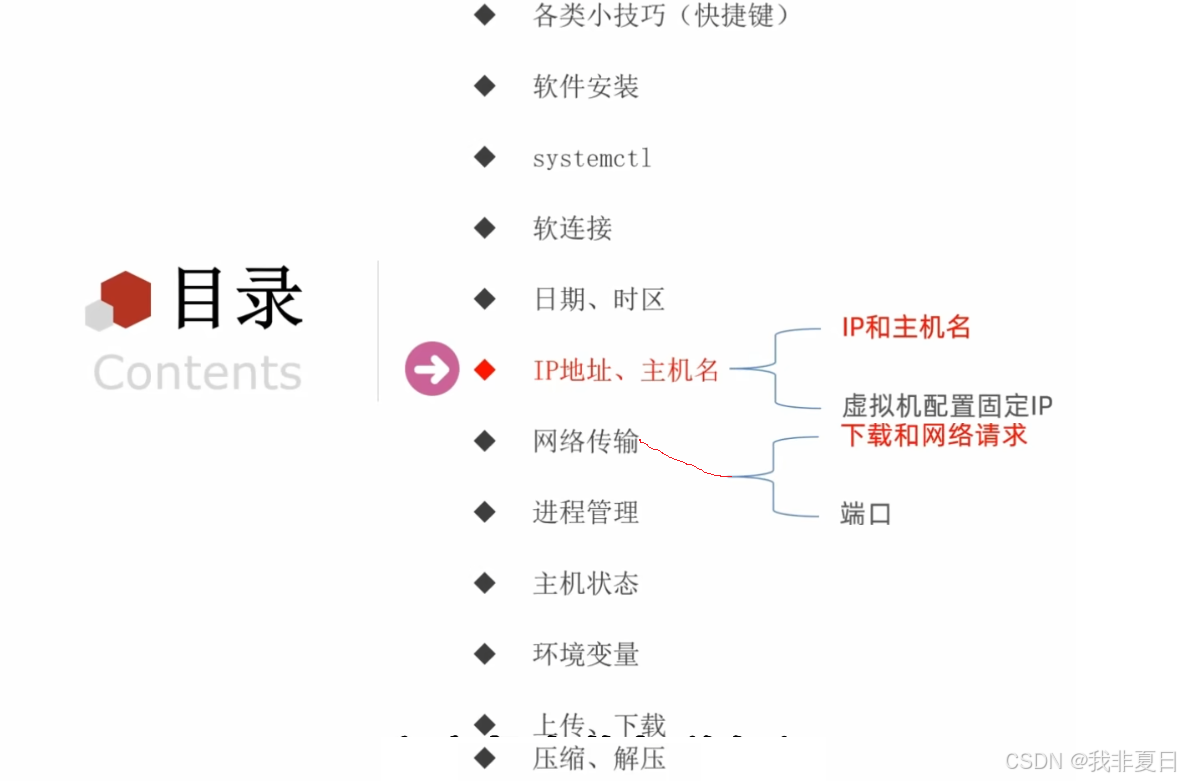
一、各类小技巧(快捷键):
学习目标:
1.掌握各种实用的小技巧:
·强制停止
·退出、登出
·历史命令搜索
·光标移动
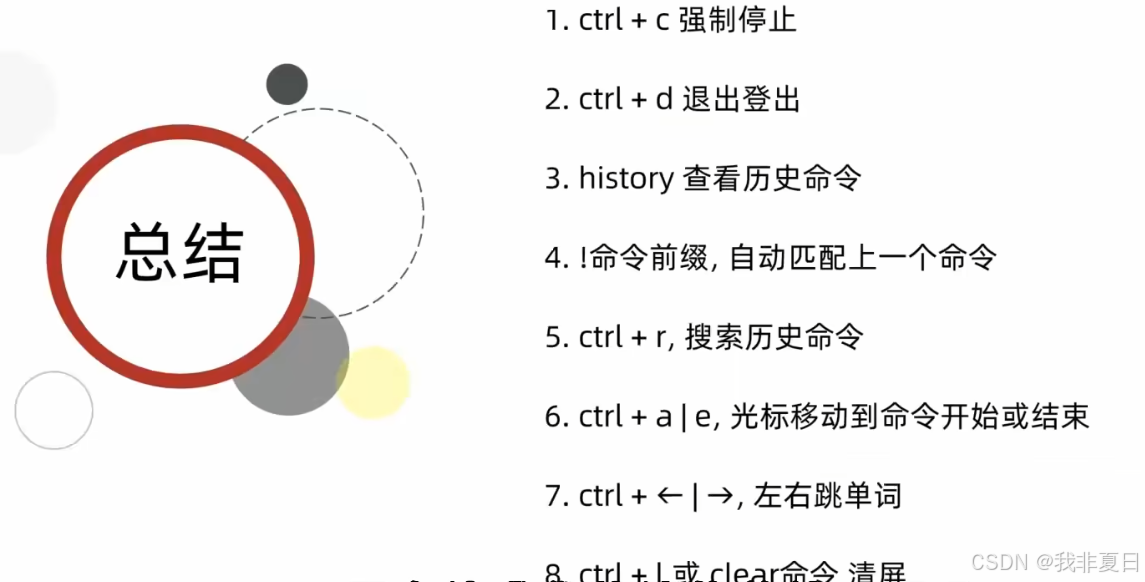
1.ctrl+c强制停止:
适用情况:
1.Linux某些程序的运行,需要强制停止时。例:输入tail命令后,无法输入其他命令时。
2.命令输入错误,也可通过ctrl+c,退出当前输入,重新输入。
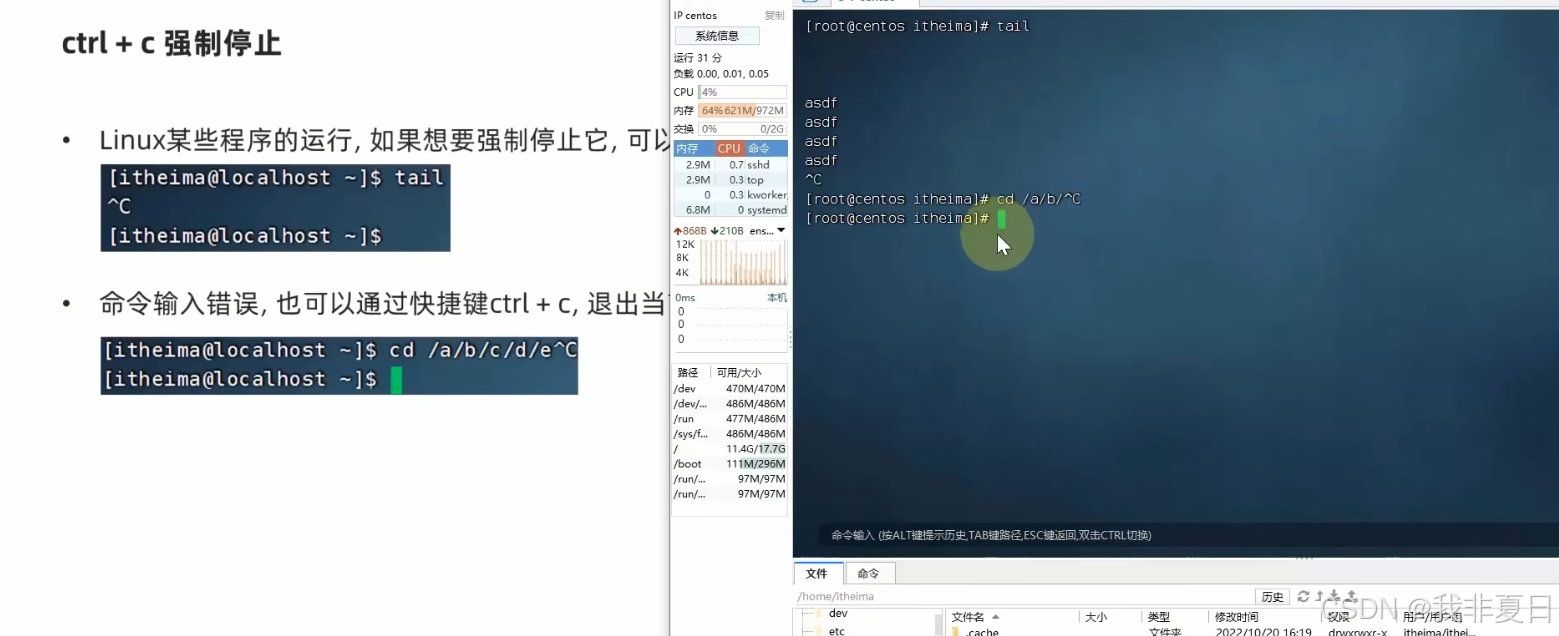
2.ctrl+d退出或登出:
1.退出账户的登录。用exit或ctrl+d
2.退出某些特定程序的专属页面。
ps:不能用于退出vi/vim
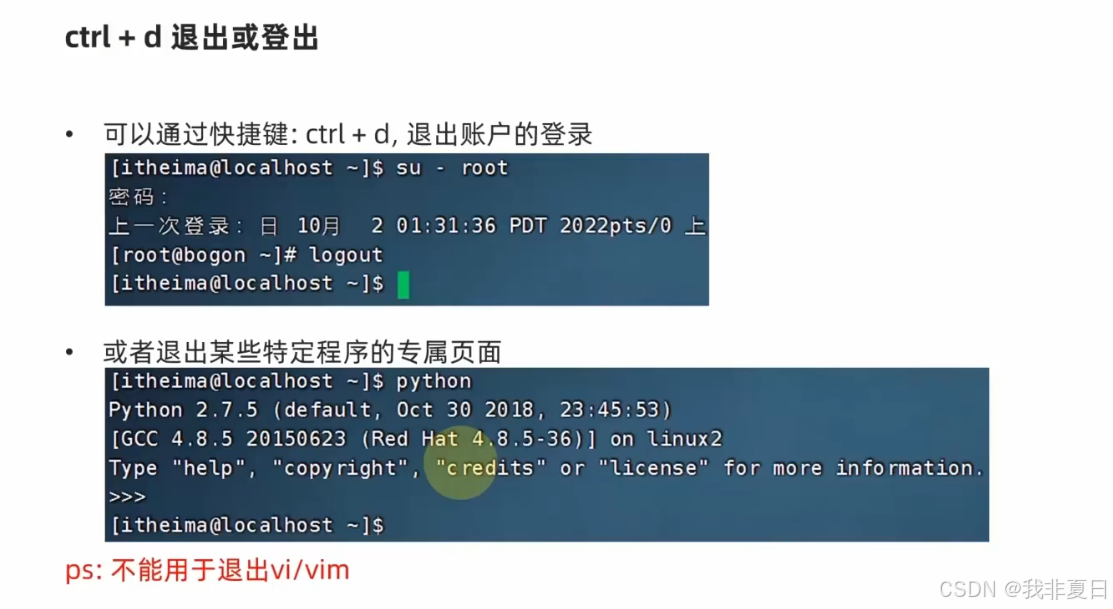
3.历史命令搜索:
用途:查看历史输入过的命令。
语法:history
查找指定的输入命令历史,如查找含ch字母的历史命令:history | grep ch
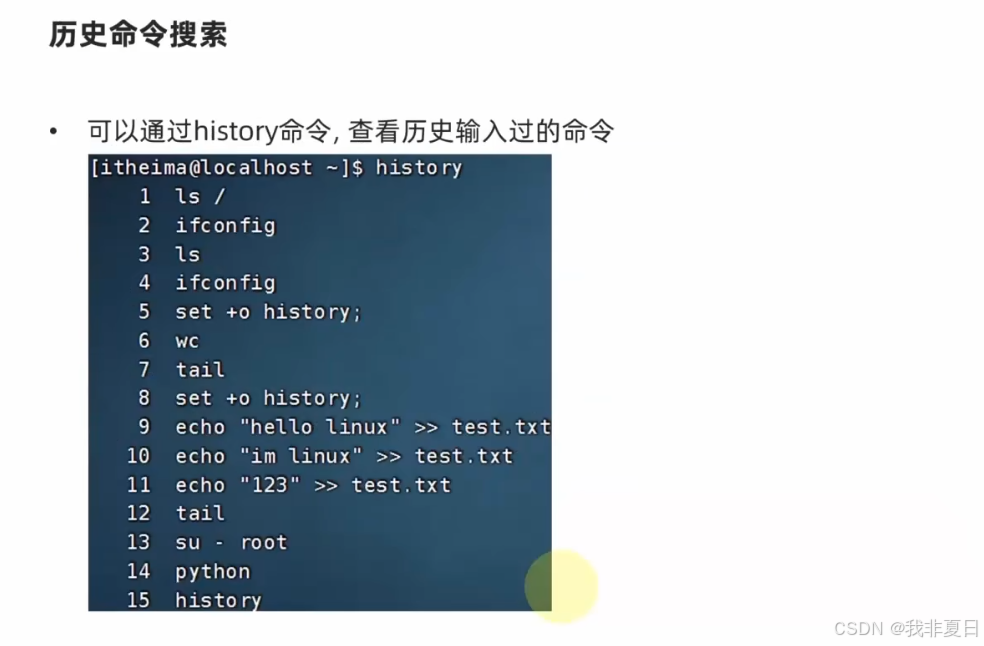
·可以通过:!命令前缀,自动执行上一次匹配前缀的命令。从下向上去搜索需要的命令进行执行。
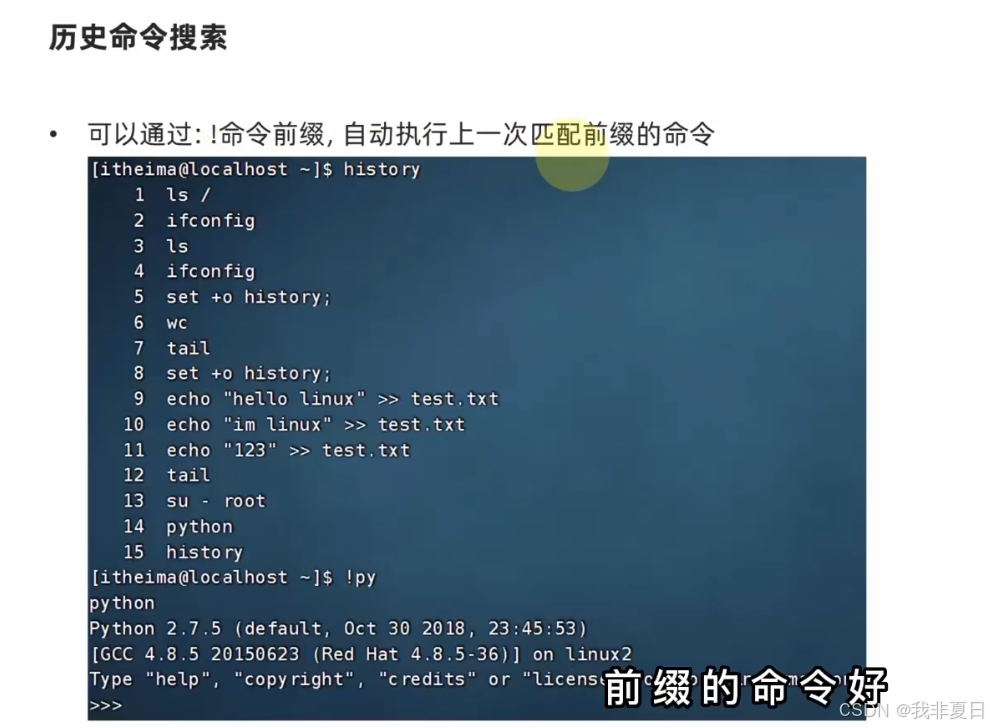
·通过快捷键ctrl+r,输入内容去匹配历史命令。
如果搜索到的内容是需要的,那么:
·回车键可直接执行。
·键盘左右键,可得到此命令(不执行)
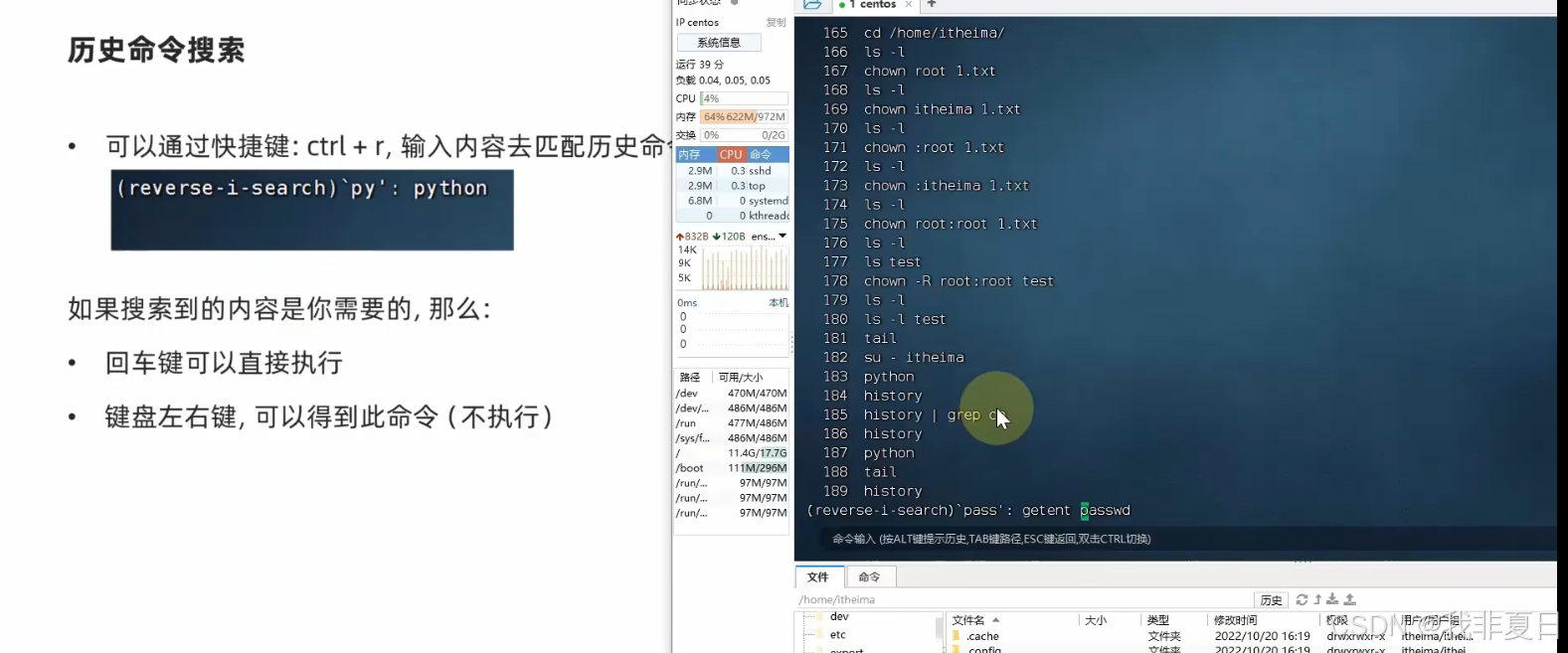
4.光标移动快捷键:
·ctrl+a:跳到命令开头
·ctrl+e:跳到命令结尾
·ctrl+键盘左键:向左跳一个单词
·ctrl+键盘右键:向右跳一个单词
5.清屏:
·通过ctrl+l,可以清空终端内容
·通过clear得到同样效果
二、软件安装:
学习目标:
1.掌握使用yum为CentOS系统安装软件
2.掌握使用apt为Ubuntu安装软件
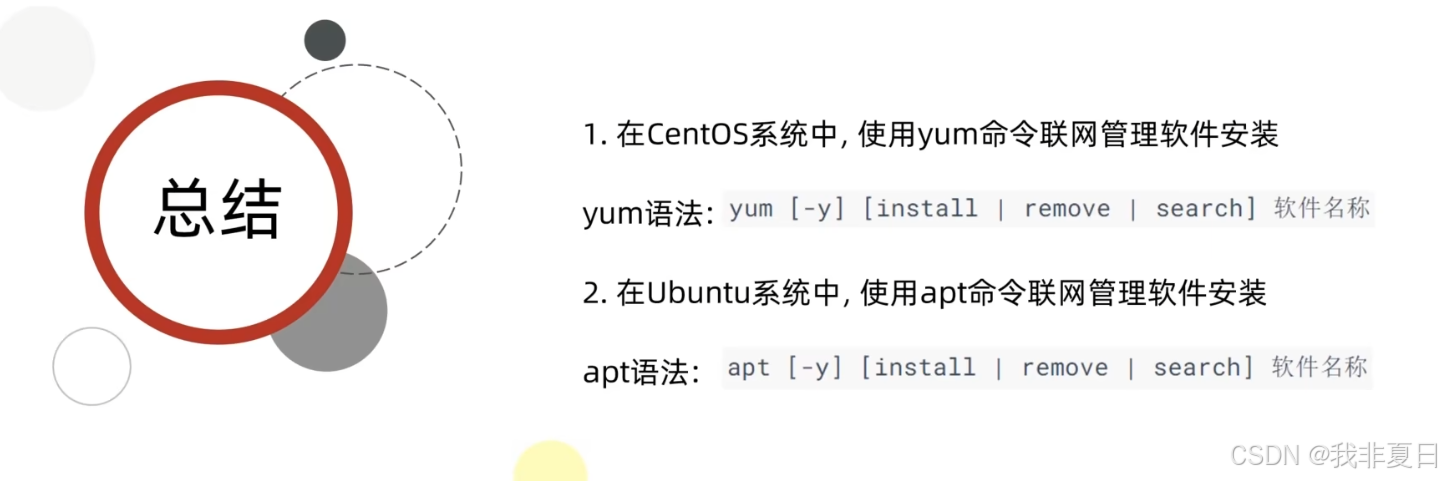
Centos版安装:
安装文件包是.rpm文件,自动化安装器是yum
1.Linux系统的应用商店:
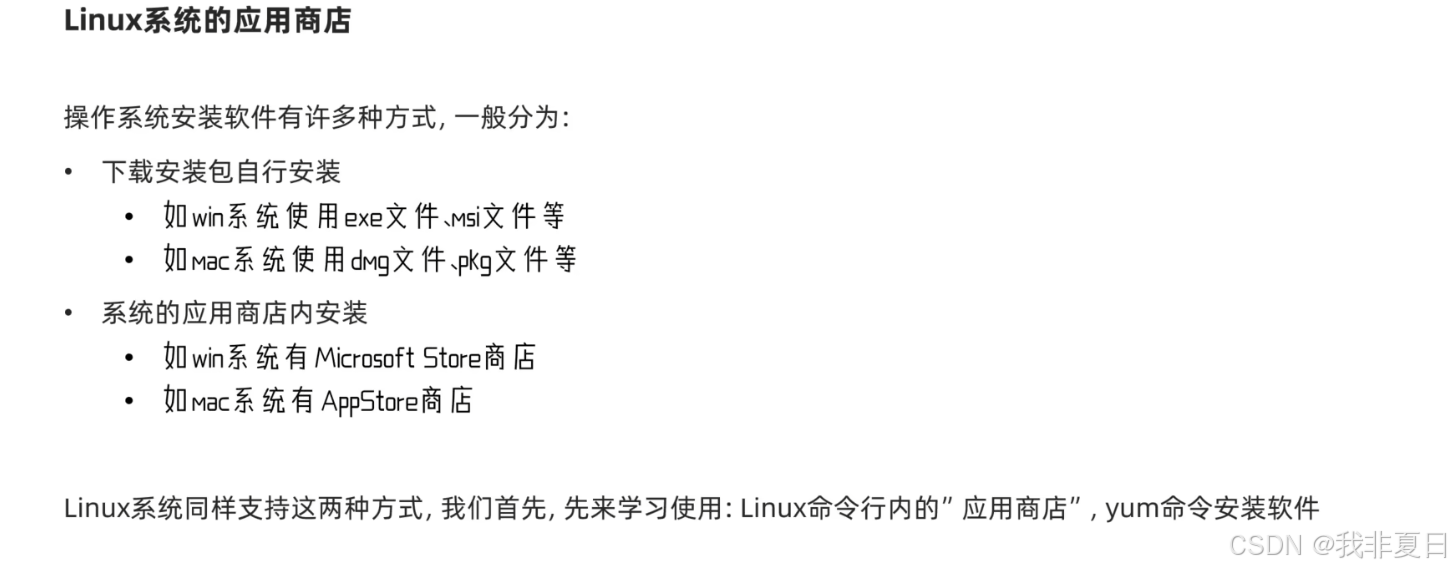
2.yum命令:
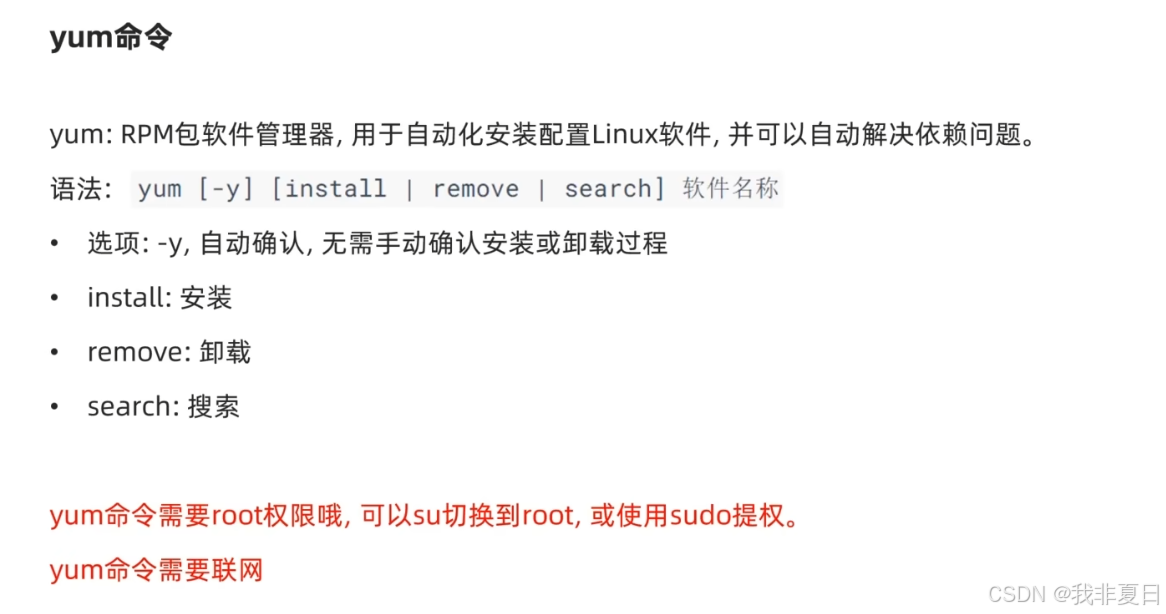
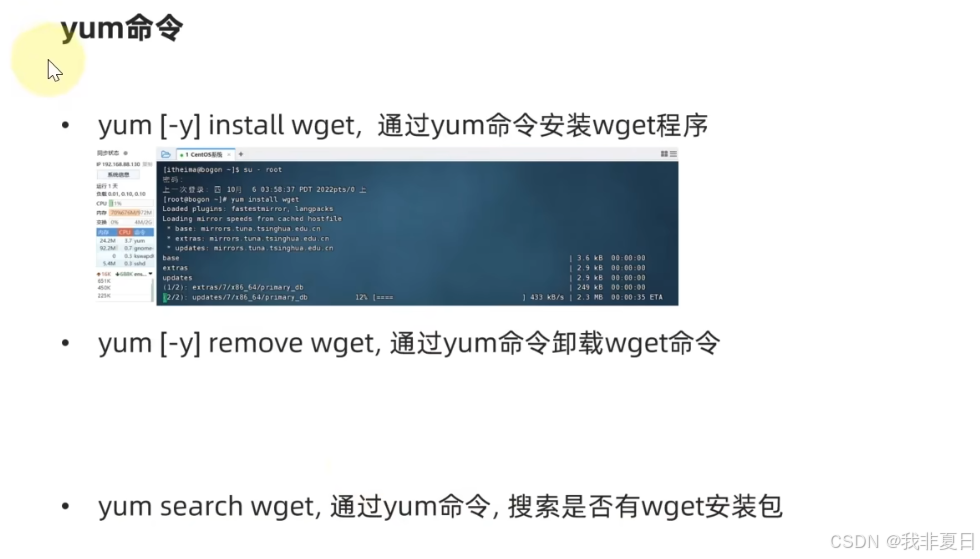
Ubuntu版安装:
安装文件包是.deb文件,自动化安装器是apt
1.apt命令-扩展:
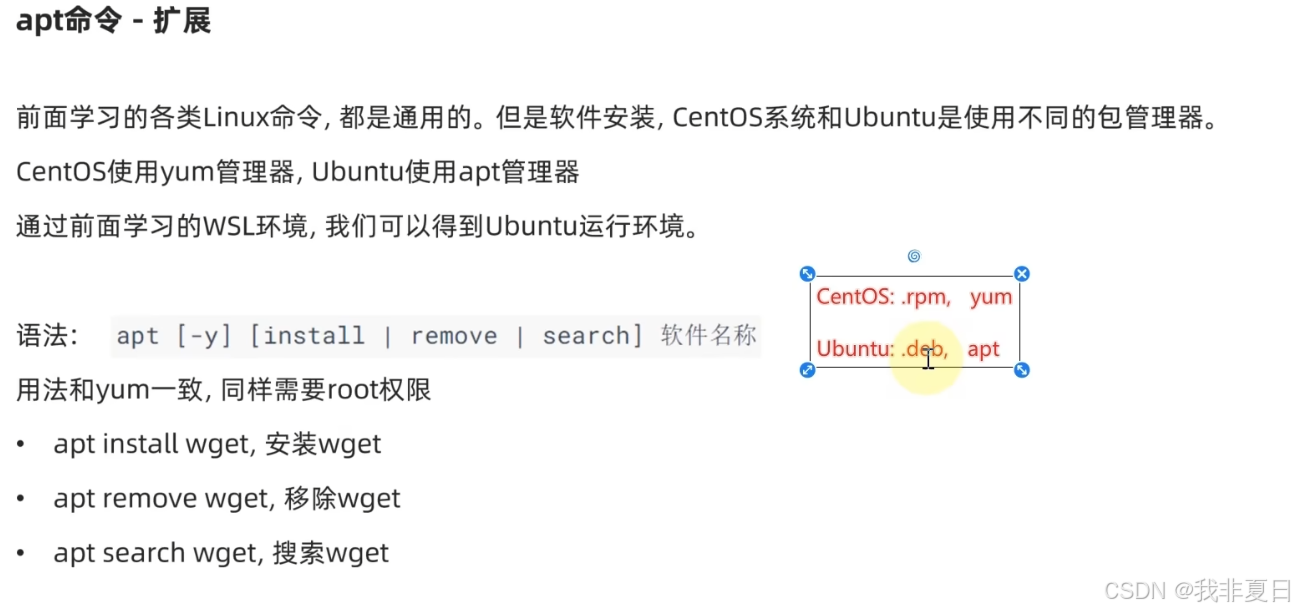
三、systemctl:
学习目标:
1.掌握使用systemctl命令控制软件的启动和关闭
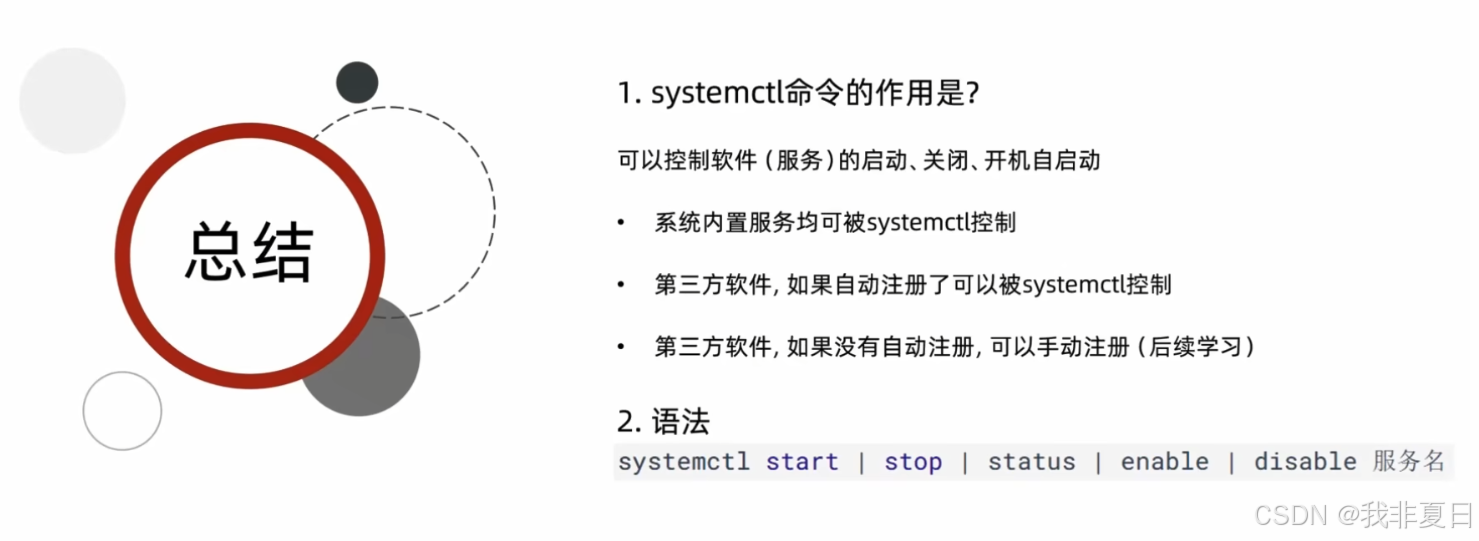
1.systemctl命令:
Linux系统很多软件(内置或第三方)均支持使用systemctl命令控制:启动、停止、开机自启。
能够被systemctl管理的软件,一般也称之为:服务。
语法:systemctl start | stop | status | enable | disable 服务名
·start启动
·stop关闭
·status查看状态
·enable开启开机自启
·disable关闭开机自启
系统内置的服务比较多,比如,如下的服务名:
·NetworkManager,主网络服务
·network,副网络服务
·firewalld,防火墙服务
·sshd,ssh服务(FinalShell远程登录Linux使用的就是这个服务)
查看防火墙的状态命令:systemctl status firewalld
除了内置的服务以外,部分第三方软件安装后也可以以systemctl进行控制。·yum install -y ntp,安装ntp软件(时间同步软件)
可以通过ntpd服务名,配合systemctl进行控制
·yum install -y httpd,安装apache服务器软件
可以通过httpd服务名,配合systemctl进行控制。
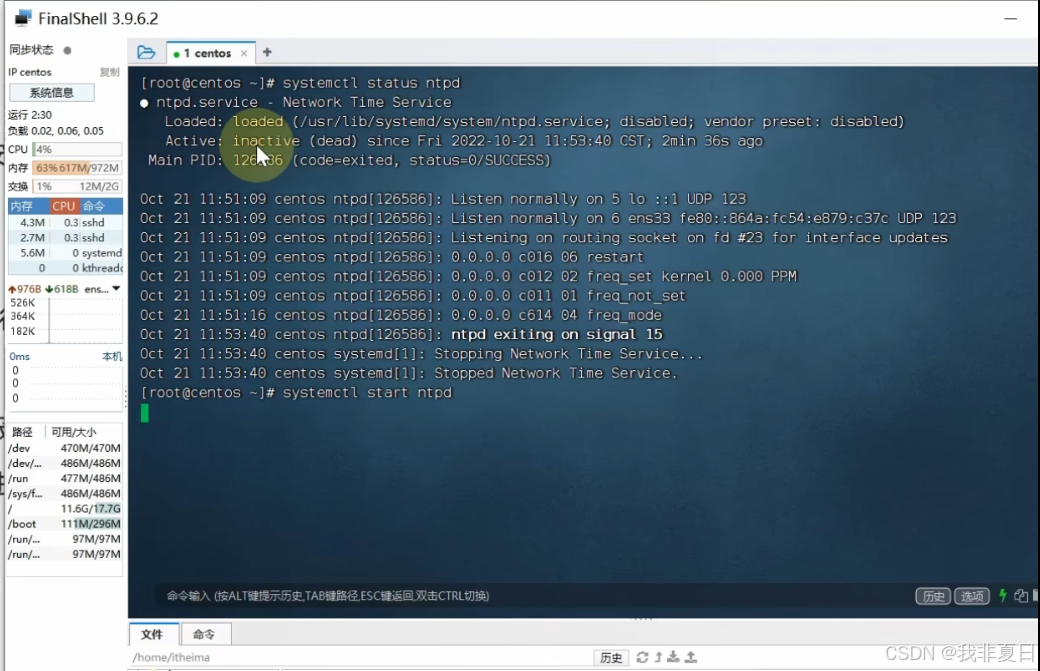
四、软链接:
学习目标:
1.掌握使用ln命令创建软链接;
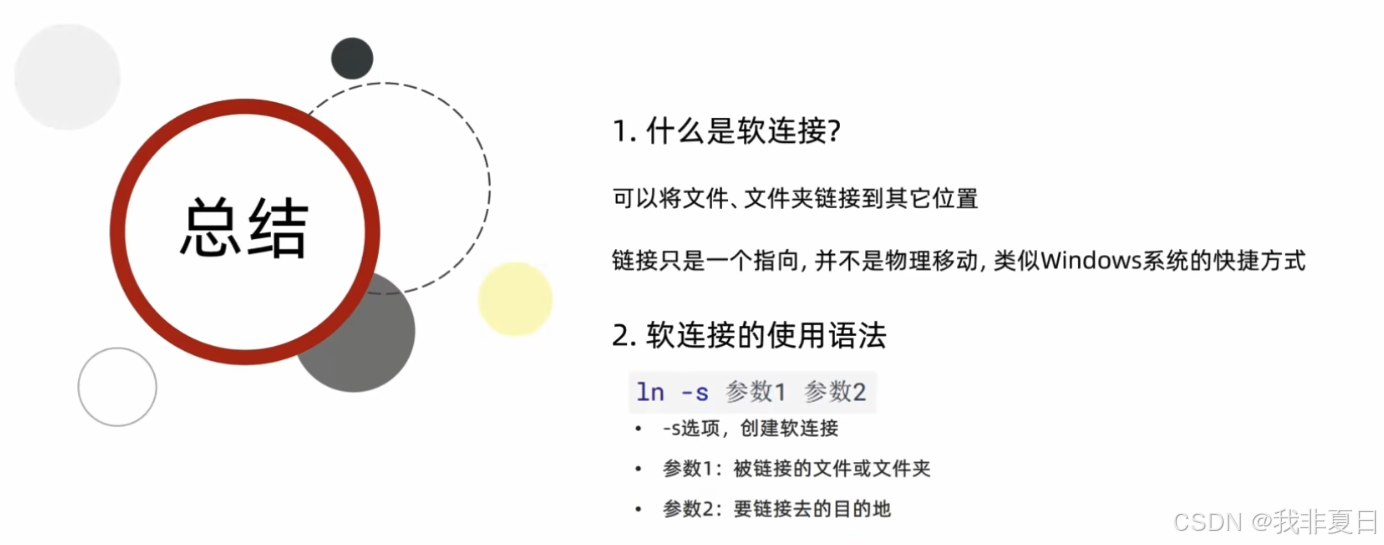
1.ln命令创建软链接:
作用:在系统中创建软链接,可以将文件、文件夹链接到其他位置。
类似windows系统中的《快捷方式》
语法:ln -s 参数1 参数2
·-s选项,创建软链接
·参数1:被链接的文件或文件夹
·参数2:要链接去的目的地
先将目录调入到要链接的地方,然后输入命令
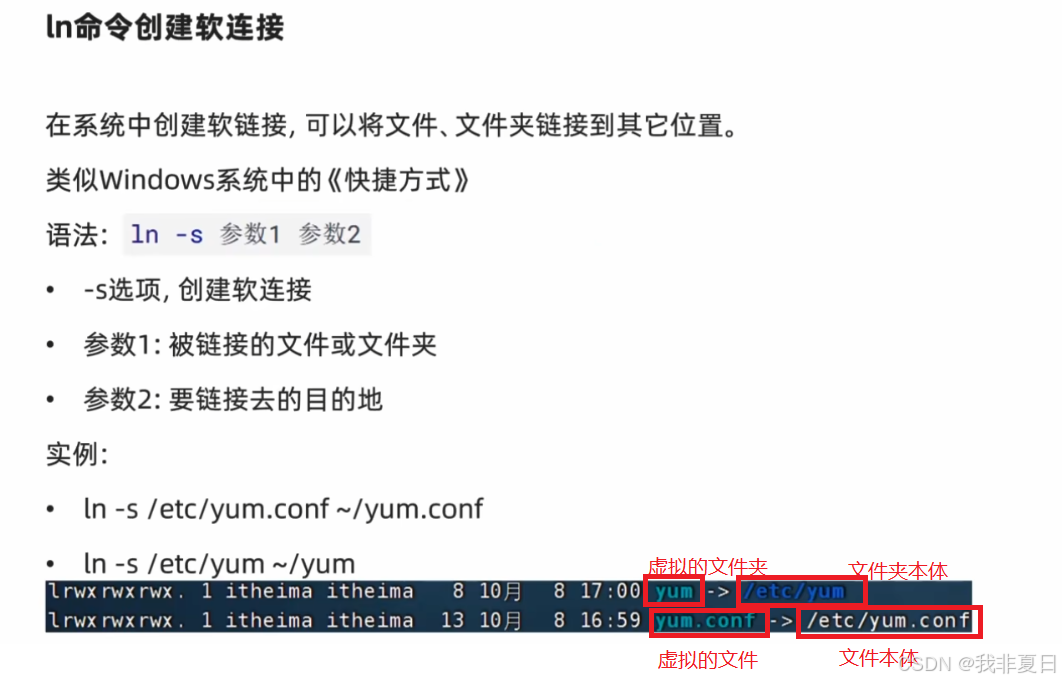
五、日期、时区:
学习目标:
1.掌握date命令查看日期时间
2.掌握修改Linux系统的时区
3.掌握使用ntp进行时间同步和校准
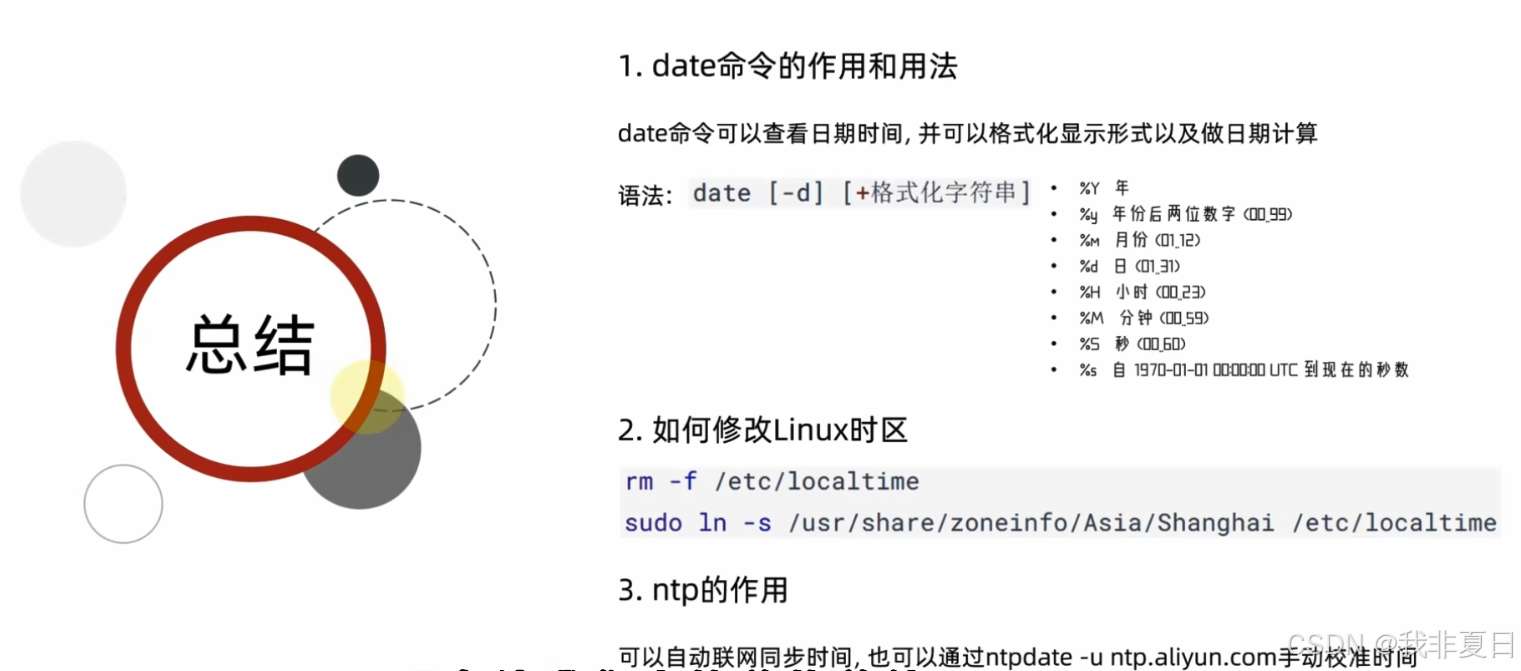
1.date命令:
用途:在命令行中查看系统的时间
语法:date [-d] [+格式化字符串]
·-d按照给定的字符串显示日期,一般用于日期计算
·格式化字符串:通过特定的字符串标记,来控制显示地日期格式
%Y 年
%y 年份后两位数字(00...99)
%m 月份(01...12)
%d 日(01...31)
%H 小时(00...23)
%M 分钟(00...59)
%S 秒(00...60)
%s 自1970-01-01 00:00:00 UTC到现在的秒数 时间戳
使用date命令本体,无选项,直接查看时间。可以通过格式化字符串自定义显示格式。
例:按照2022-01-01的格式显示日期 date +%Y-%m-d
如上,由于中间带有空格,所以使用双引号包围格式化字符串,作为整体。
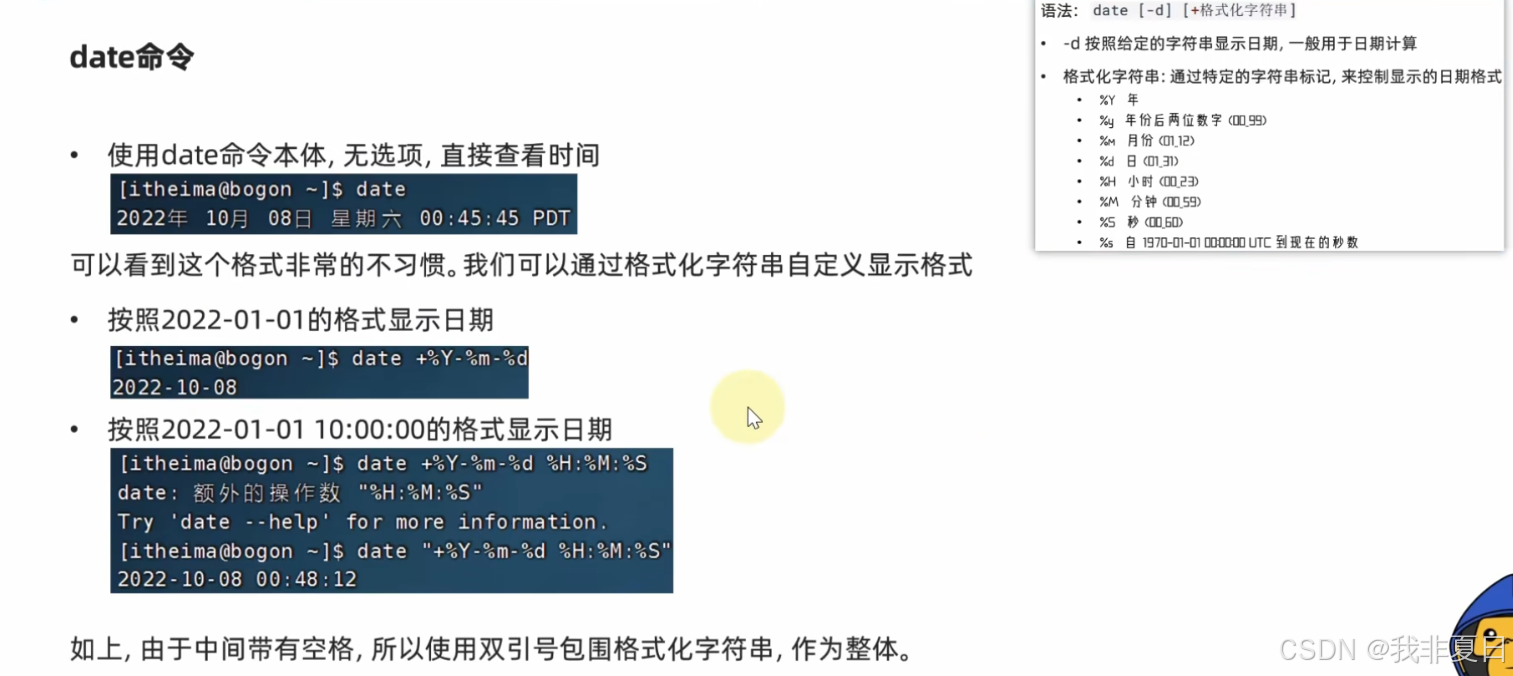
2.date命令进行日期加减:
-d选项,可以按照给定的字符串显示日期,一般用于日期计算。
·其中支持的时间标记为:
·year 年
·month 月
·day 天
·hour 小时
·minute 分钟
·second 秒
· -d选项可以和格式化字符串配合一起使用
-d选项完成日期的计算,格式化把日期显示地形式去做自定义的调整。
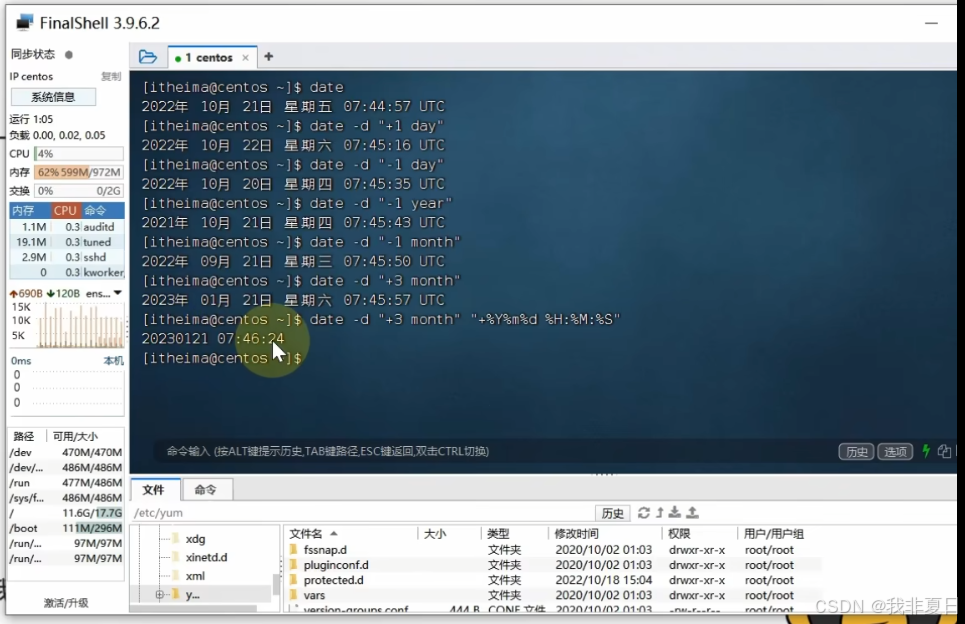
3.修改Linux时区:
语法:使用root权限,执行如下命令,修改时区为东八区时区。
rm -f /etc/localtime
sudo ln -s /usr/share/zoneinfo/Asia/Shanghai /etc/localtime
将系统自带的localtime文件删除,并将/usr/share/zoneinfo/Asia/Shanghai文件软链接为localtime文件即可。
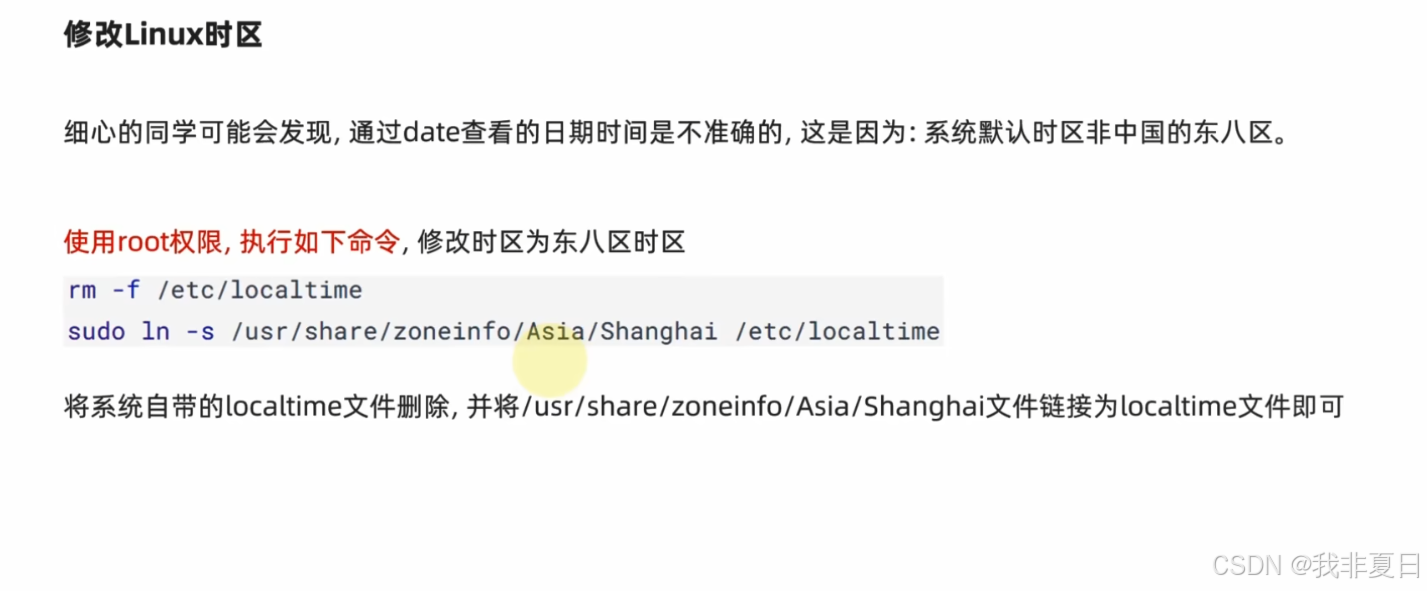
4.ntp程序:
用途:自动校准系统时间
安装ntp:yum -y install ntp
启动并设置开机自启:
·systemctl start ntpd
·systemctl enable ntpd
当ntpd启动后会定期的帮助我们联网校准系统的时间。
·也可手动校准(需root权限):ntpdate -u ntp.aliyu.com
通过阿里云提供的服务网址配合ntpdate(安装ntp后会附带这个命令)命令自动校准。
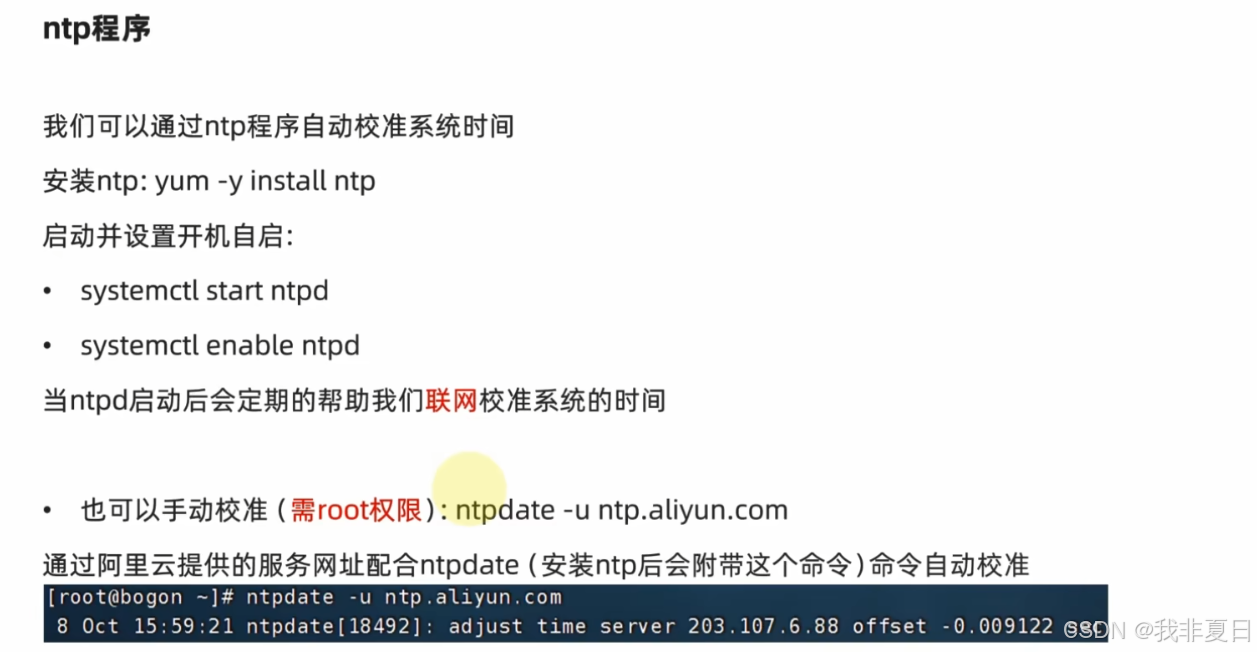
六、IP地址、主机名:
①.IP和主机名:
学习目标:
1.掌握什么是IP地址
2.掌握什么是主机名
3.掌握什么是域名解析

1.IP地址:
IP地址主要有2个版本,V4和V6版本
IPv4版本的地址格式是:a.b.c.d,其中abcd表示0-255的数字,如192.168.88.101就是一个标准的IP地址。
可以通过命令:ifconfig查看本机的IP地址,如无法使用ifconfig命令,可以安装:yum -y install net-tools
ens33:主网卡
lo:本地回环的网卡
virbr0:虚拟机专用网卡
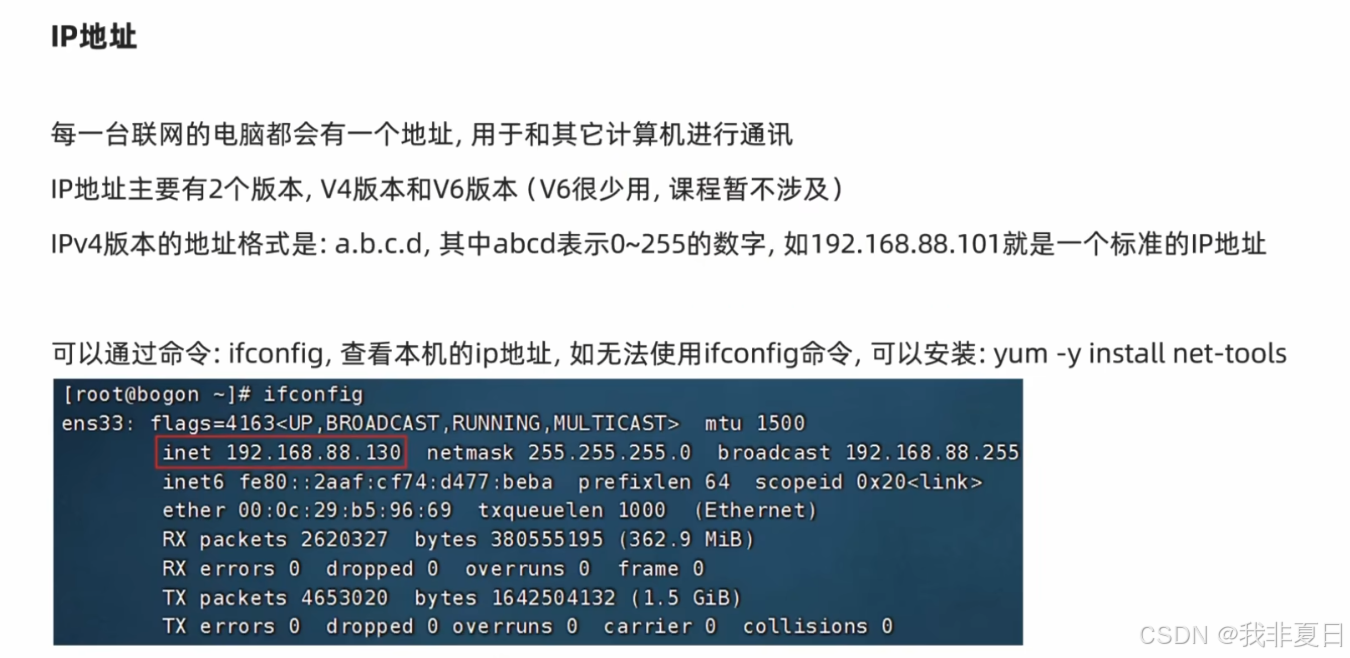
2.特殊IP地址:
·127.0.0.1,这个IP地址用于指代本机
·0.0.0.0,特殊IP地址
·可以用于指代本机
·可以在端口绑定中用来确定绑定关系
·在一些IP地址限制中,表示所有IP的意思,如放行规则设置为0.0.0.0,表示允许任意IP访问。
3.主机名:
每台电脑除了对外联络地址(IP地址)以外,也可以有一个名字,称之为主机名。无论是windows或Linux系统,都可以给系统设置主机名。
语法:hostname
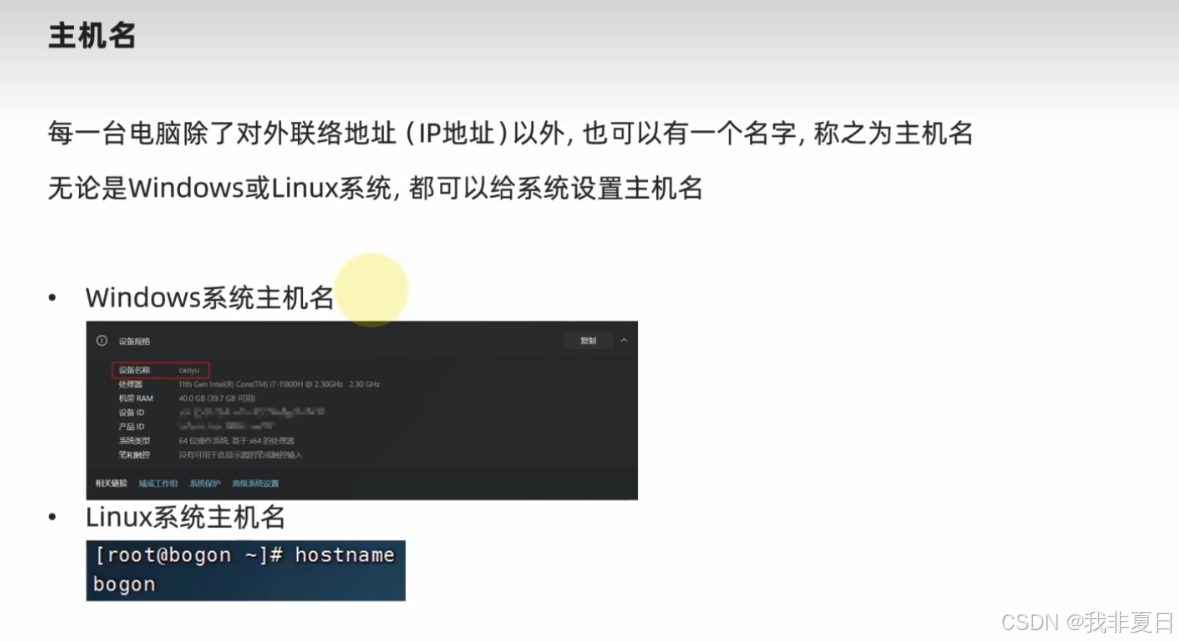
-在Linux中修改主机名:
查看主机名:
hostname
修改主机名:需root
hostnamectl set-hostname 主机名
重新登陆FinalShell即可看到主机名已经正确显示。
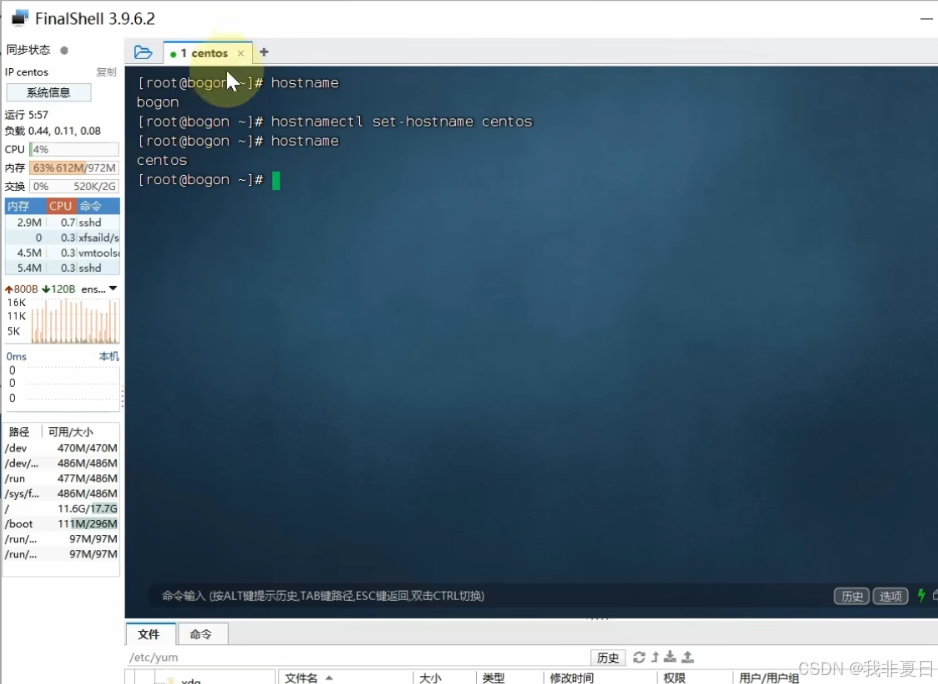
4.域名解析:
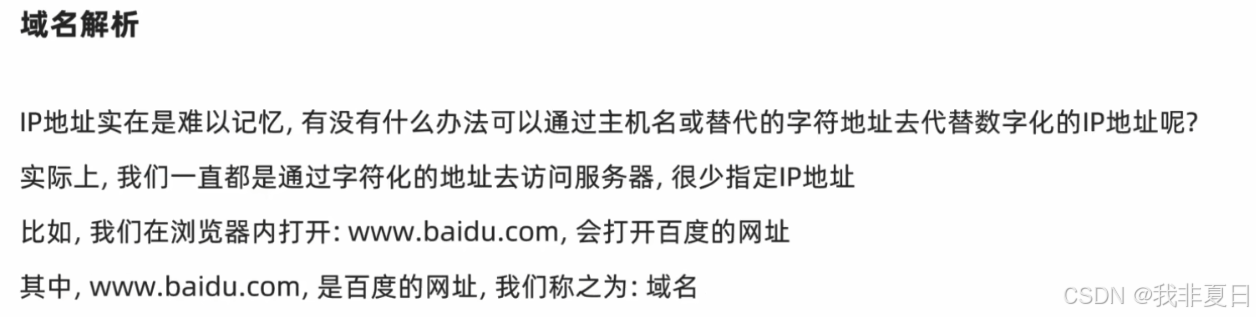
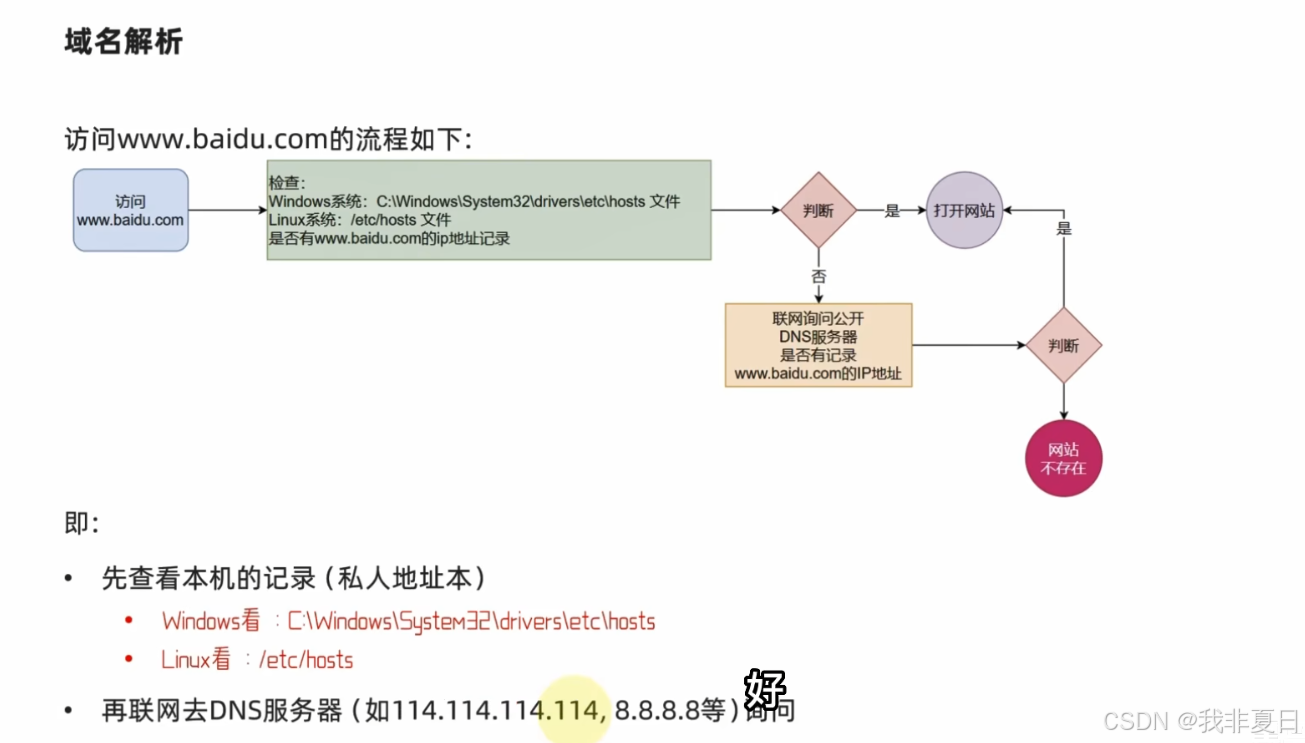
5.配置主机名映射:
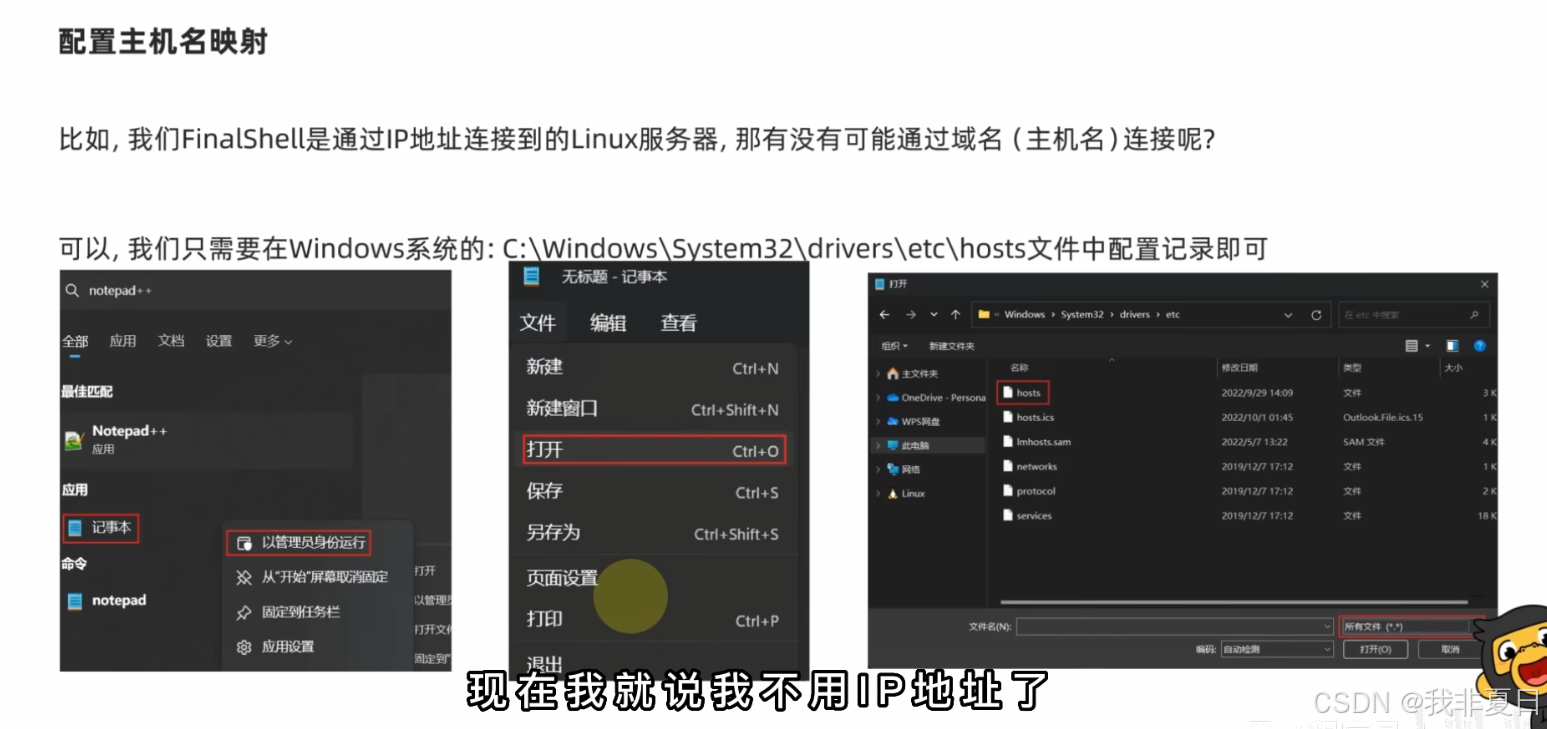
②.虚拟机配置固定IP:
学习目标:
1.掌握如何在VMware Workstation中配置Linux系统的固定IP地址(用于Windows系统)
2.掌握如何在VMware Fusion中配置Linux系统的固定IP地址(用于MacOS系统)
1.为何需要固定IP:
当前我们虚拟机的Linux操作系统,其IP地址是通过DHCP服务获取的。
DHCP:动态获取IP地址,即每次重启设备后都会获取一次,可能导致IP地址频繁变更。
需要固定IP的原因:
1.办公电脑IP地址变化无所谓,但是我们要远程连接到Linux系统,如果IP地址经常变化我们就要频繁修改适配。
2.我们配置了虚拟机IP地址和主机名的映射,如果IP频繁更改,我们也需要频繁更新映射关系。
2.在VMware Workstation中配置固定IP:
Windows系统中。
配置固定IP需要2个大步骤:
1.在VMware Workstation(或Fusion)中配置IP地址网关和网段(IP地址的范围)
2.在Linux系统中手动修改配置文件,固定IP
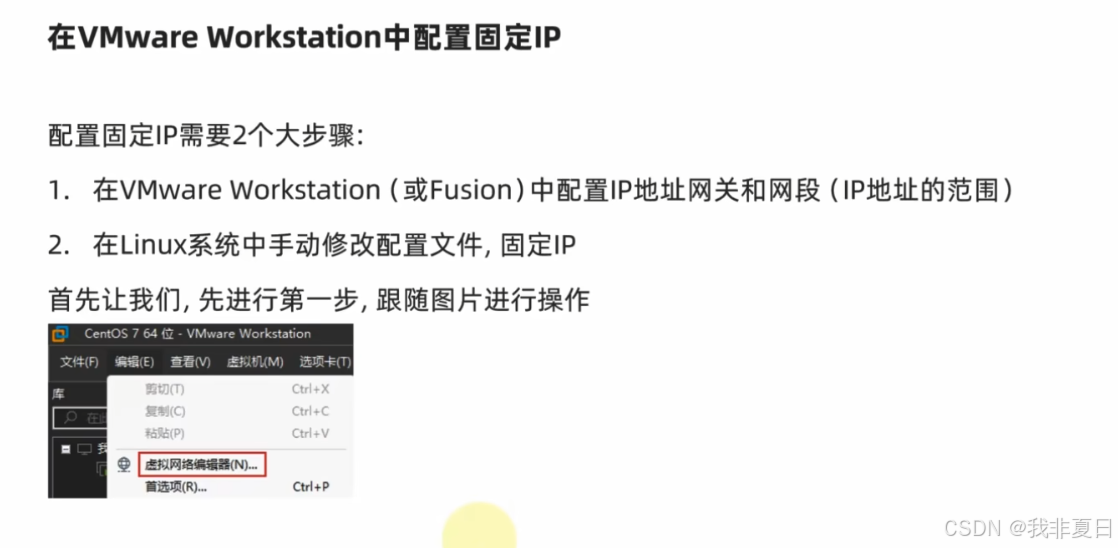
第一部分配置流程如图:
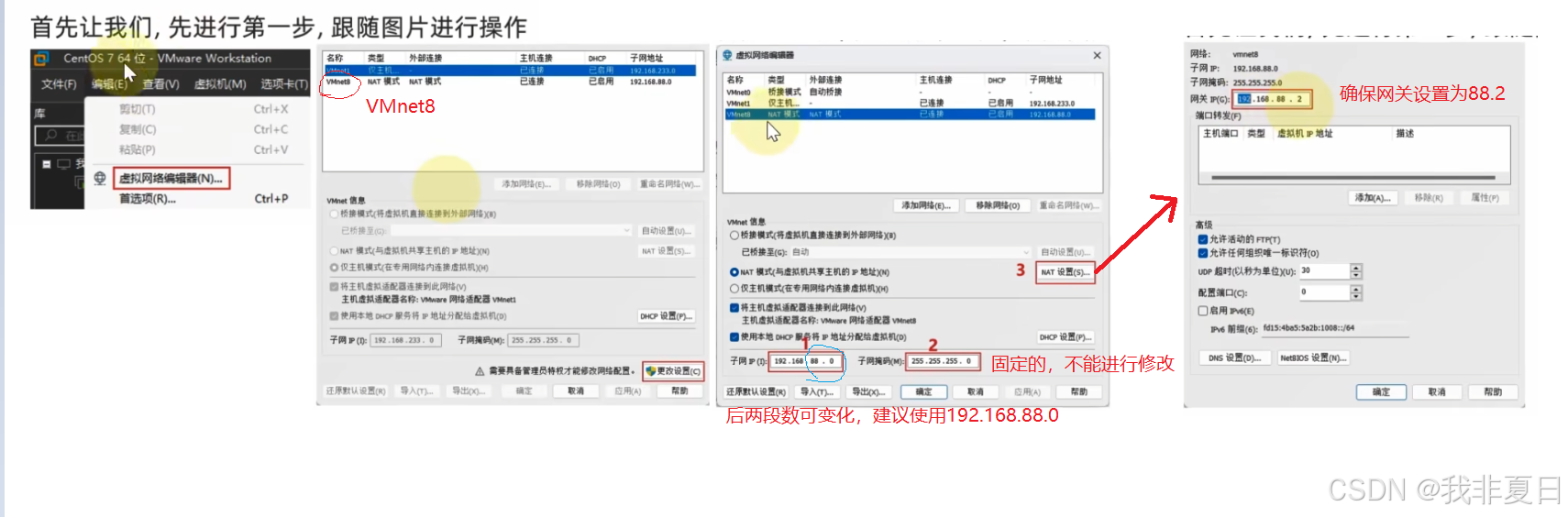
第二部分配置:
IPADDR="192.168.88.130"
NETMASK="255.255.255.0"
GATEWAY="192.168.88.2"
DNS1="192.168.88.2"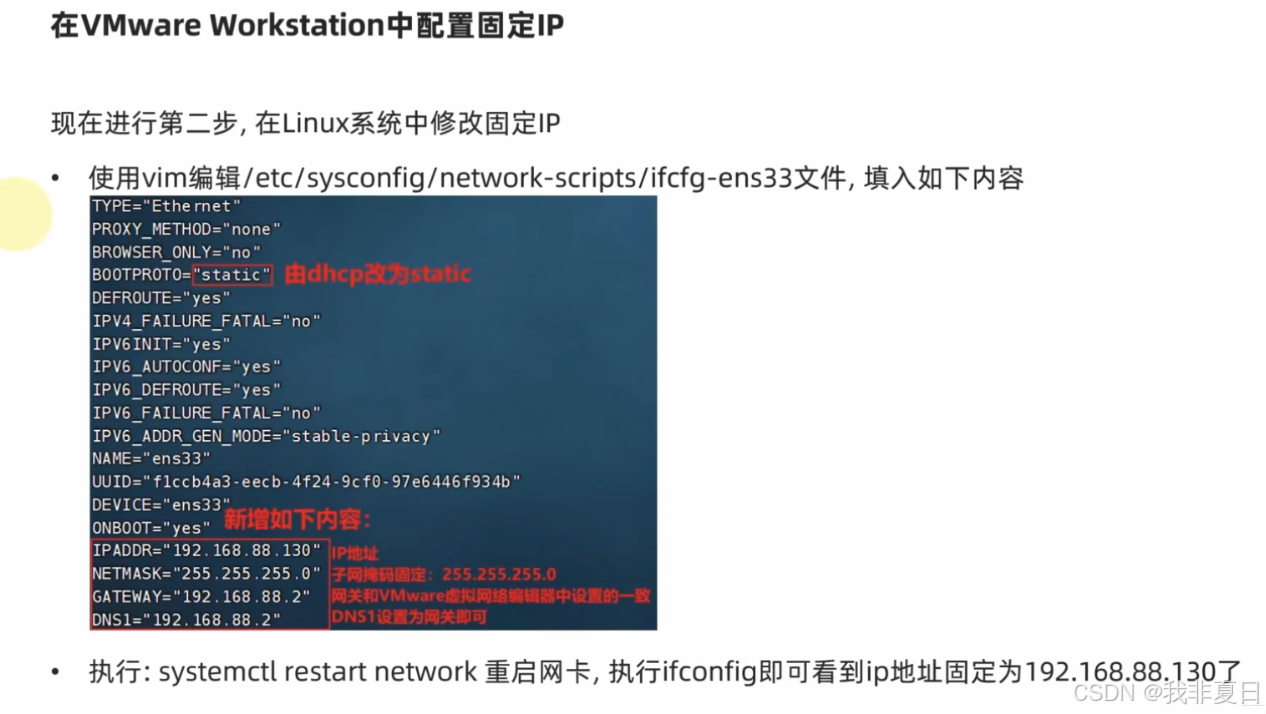
3.在VMware Fusion中配置固定IP:
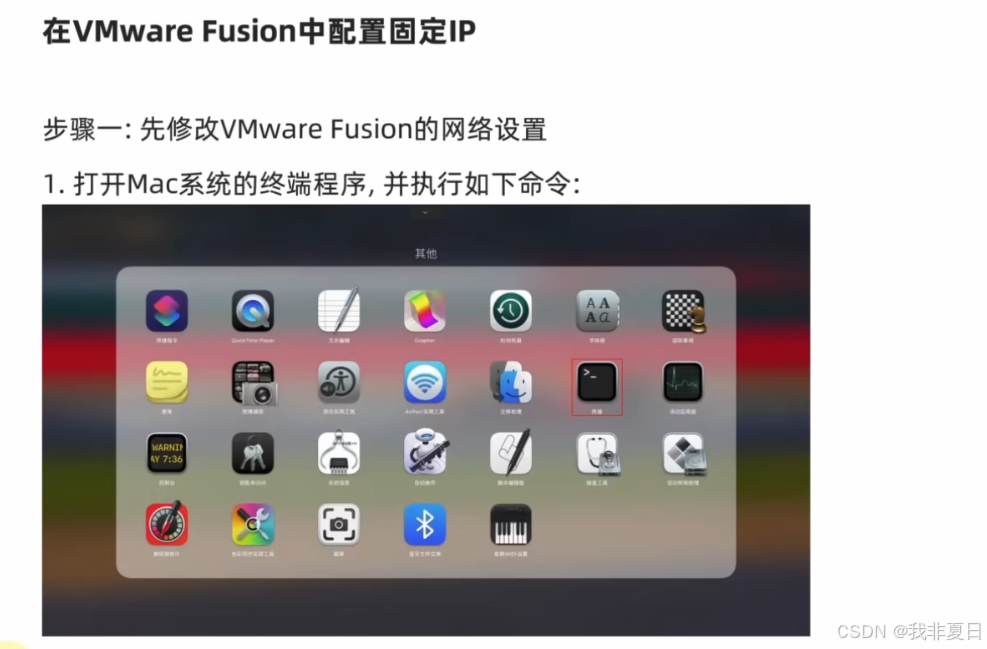
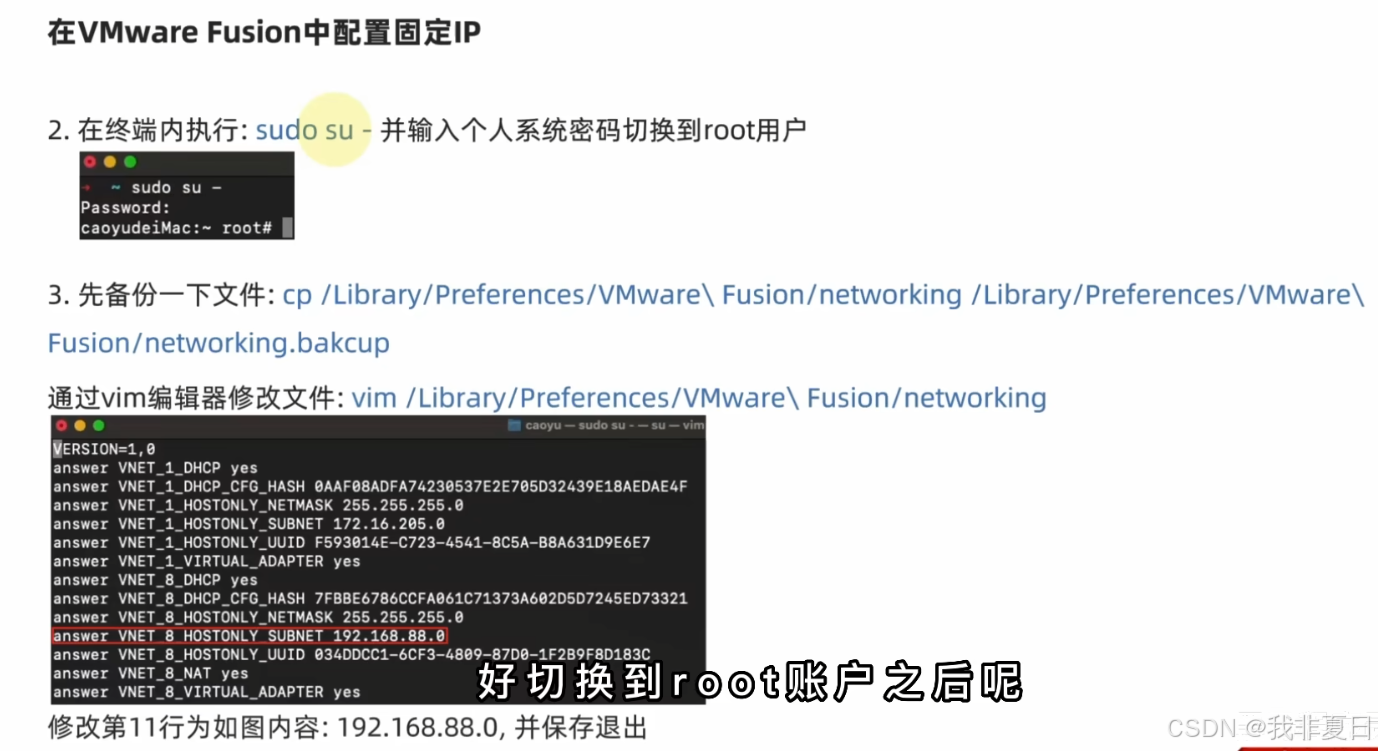
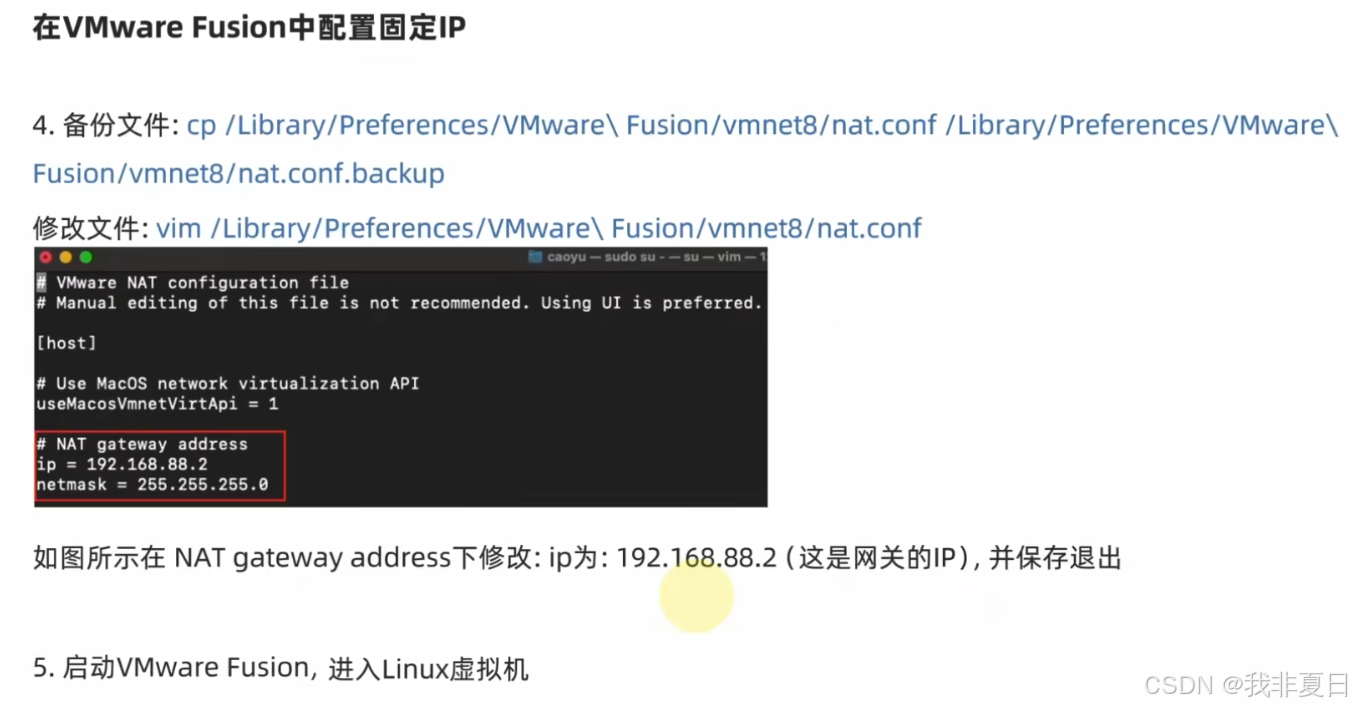
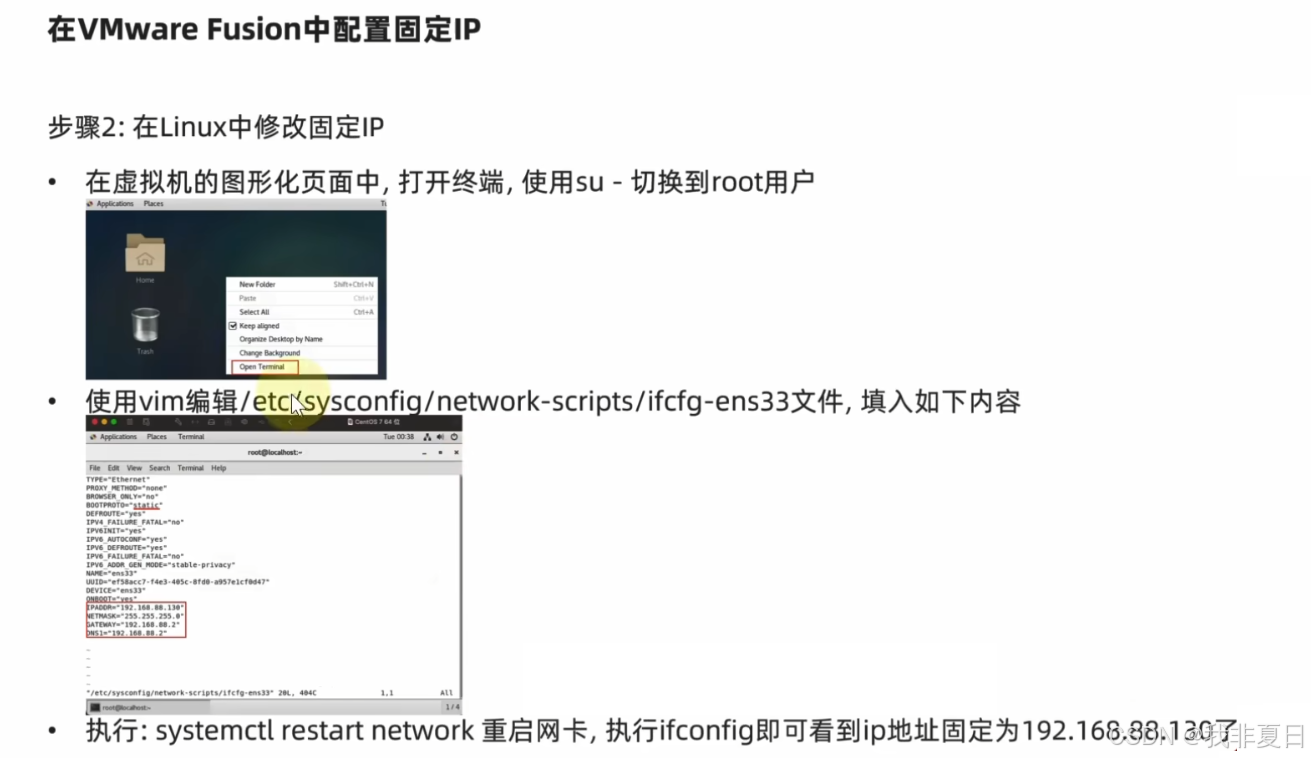
七、网络传输:
①.下载和网络请求:
学习目标:
1.掌握使用ping命令检查服务器是否可联通
2.掌握使用wget命令下载文件
3.掌握使用curl命令发起网络请求
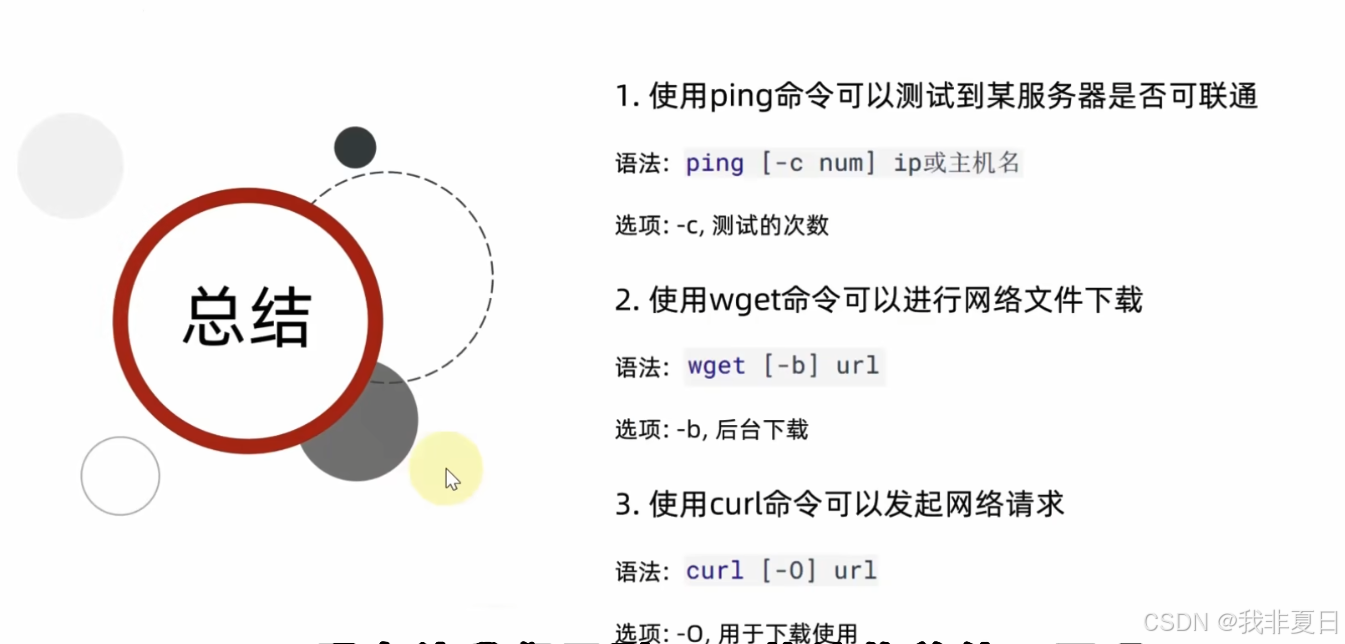
1.ping命令:
用途:检查指定的网络服务器是否是可联通状态。
语法:ping [-c num] ip或主机名
·选项:-c,检查的次数,不使用-c选项,将无限次数持续检查。
·参数:ip或主机名,被检查的服务器的ip地址或主机名地址。
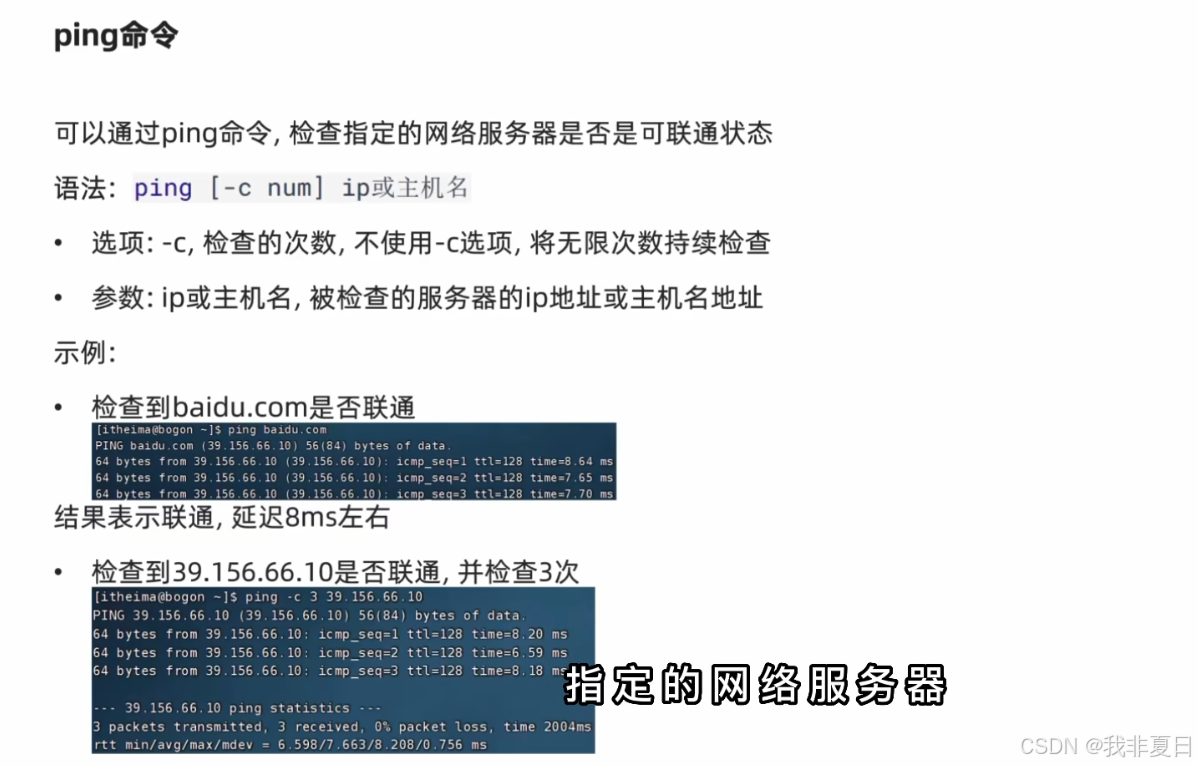
2.wget命令:
用途:wget是非交互式的文件下载器,可以在命令行内下载网络文件
语法:wget [-b] url
·选项:-b,可选,后台下载,会将日志写入到当前工作目录的wget-log文件
·参数:url,下载链接

3.curl命令:
用途:curl可以发送http网络请求,可用于:下载文件、获取信息等。
语法:curl [-O] url
·选项:-O,用于下载文件,当url是下载链接时,可以使用此选项保存文件
·参数:url,要发起请求的网络地址。
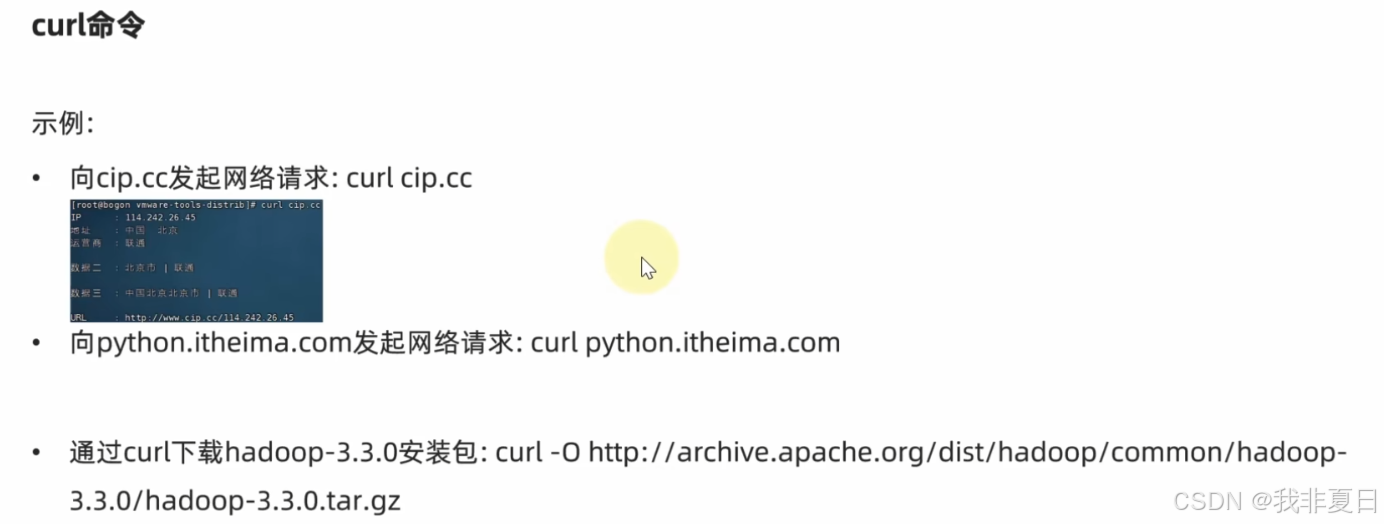
②.端口:
学习目标:
1.掌握端口的概念
2.掌握netstat命令的基本使用
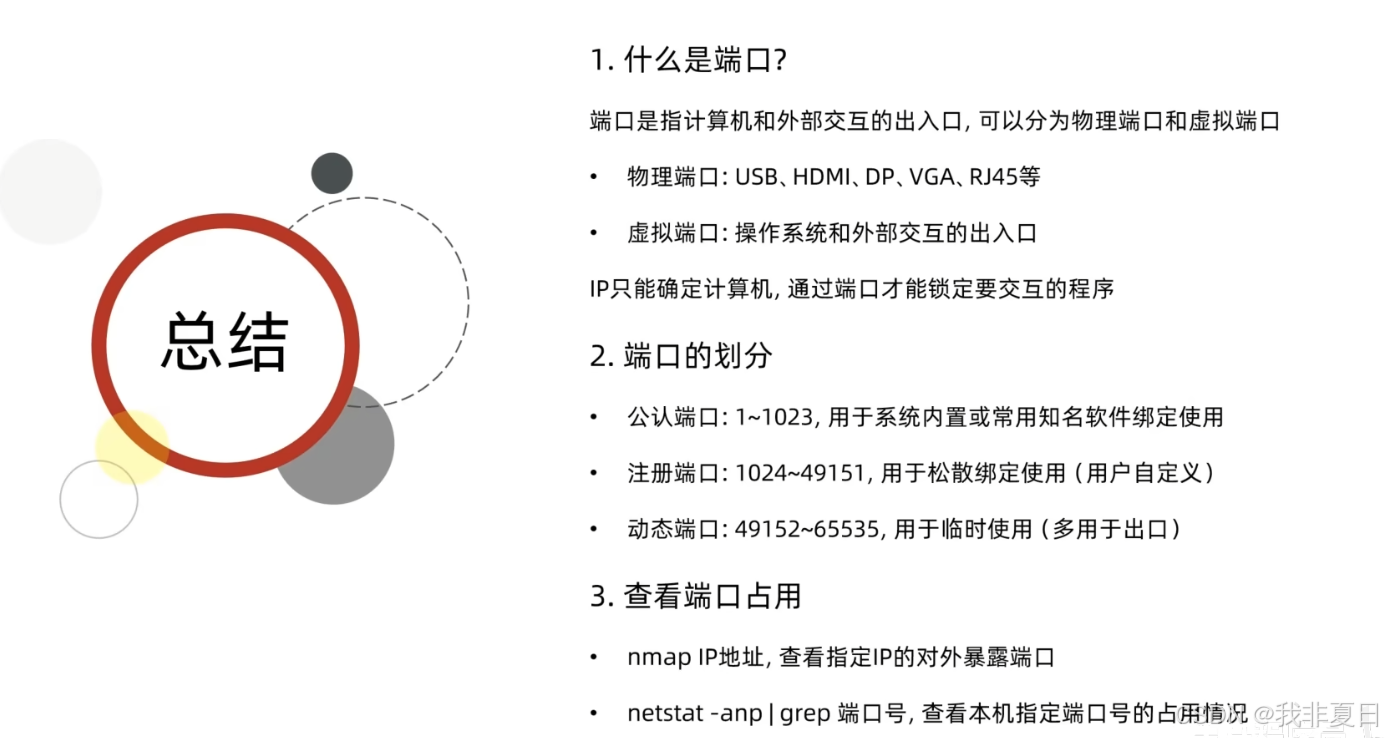
1.端口:
端口,是设备与外界通讯交流的出入口。端口可以分为:物理端口和虚拟端口。
·物理端口:又称为接口,是可见的端口,如USB接口,RJ45网口,HDMI端口等
·虚拟端口:是指计算机内部的端口,是不可见的,是用来操作系统和外部进行交互使用的。
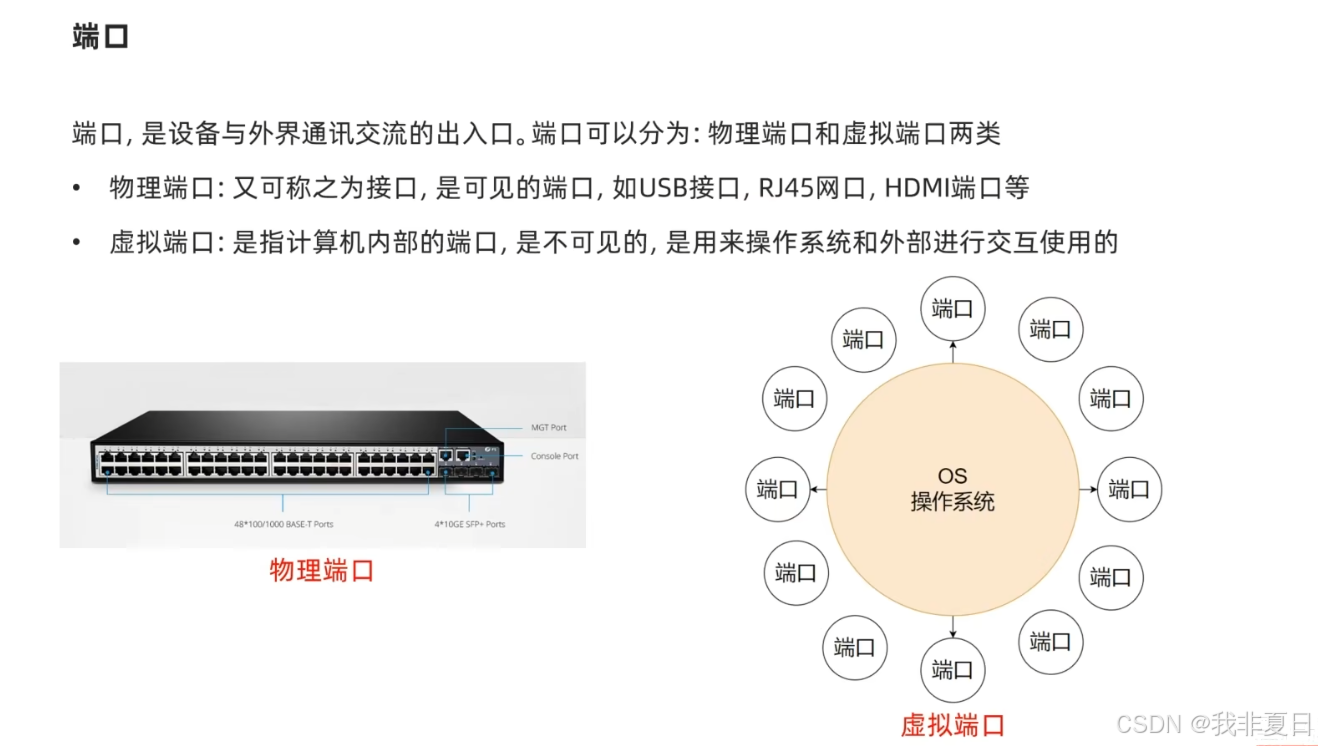
IP地址只能锁定计算机,但不能确定具体的程序。
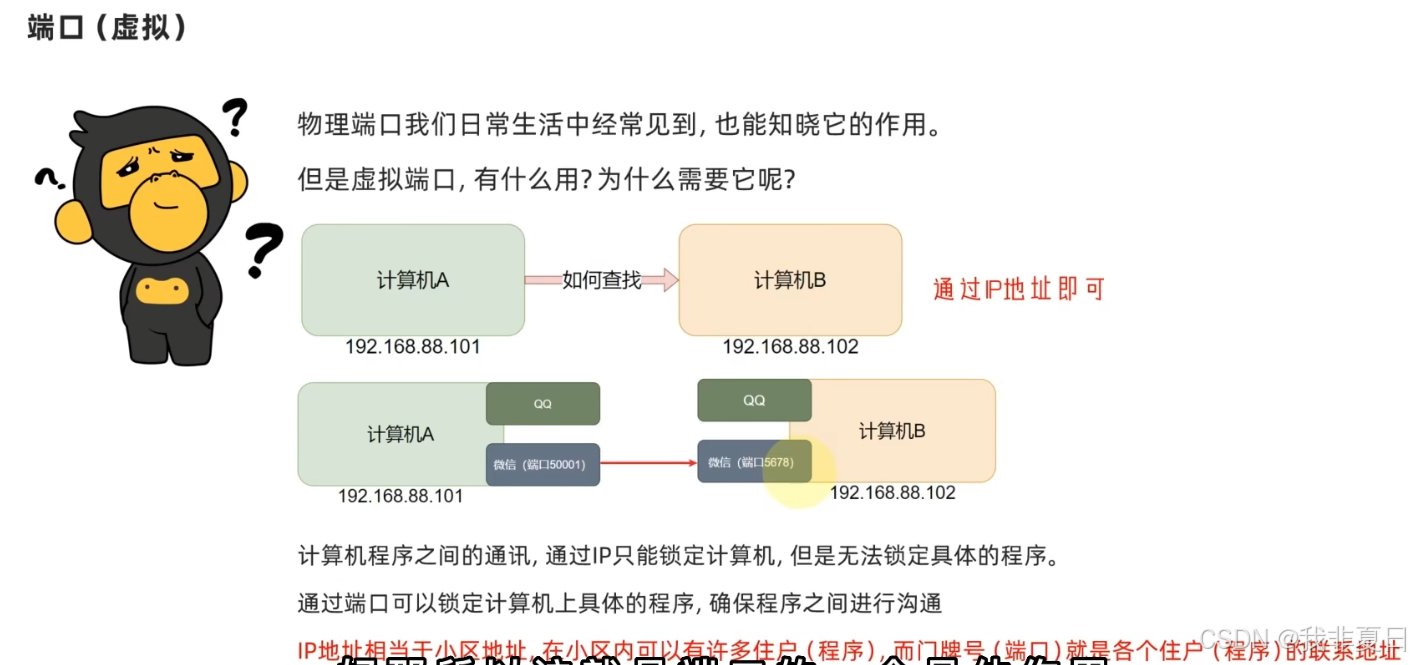
-端口分类:
Linux系统是一个超大号小区,可以支持65535个端口,这些端口分为3类进行使用:人为分类,非强制。
·公认端口:1-1023,通常用于系统内置或知名程序的预留使用,如SSH服务的22端口,HTTPS服务的443端口,非特殊需要,不要占用这个范围的端口。
·注册端口:1024-49151,通常可以随意使用,用于松散的绑定一些程序/服务。
·动态端口:49152-65535,通常不会固定绑定程序,而是当程序对外进行网络链接时,用于临时使用。
2.查看端口占用:
-通过IP地址查看:
使用nmap命令,安装nmap:yum -y install nmap
语法:nmap 被查看的IP地址

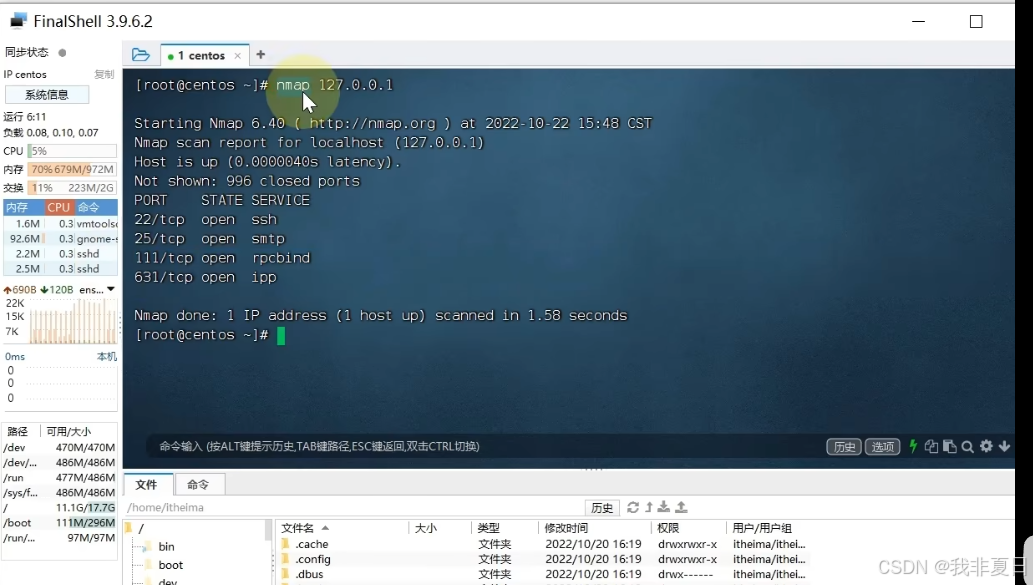
-通过netstat命令查看:
用途:查看指定端口的占用情况。
语法:netstat -anp | grep 端口号
安装netstat:yum -y install net-tools
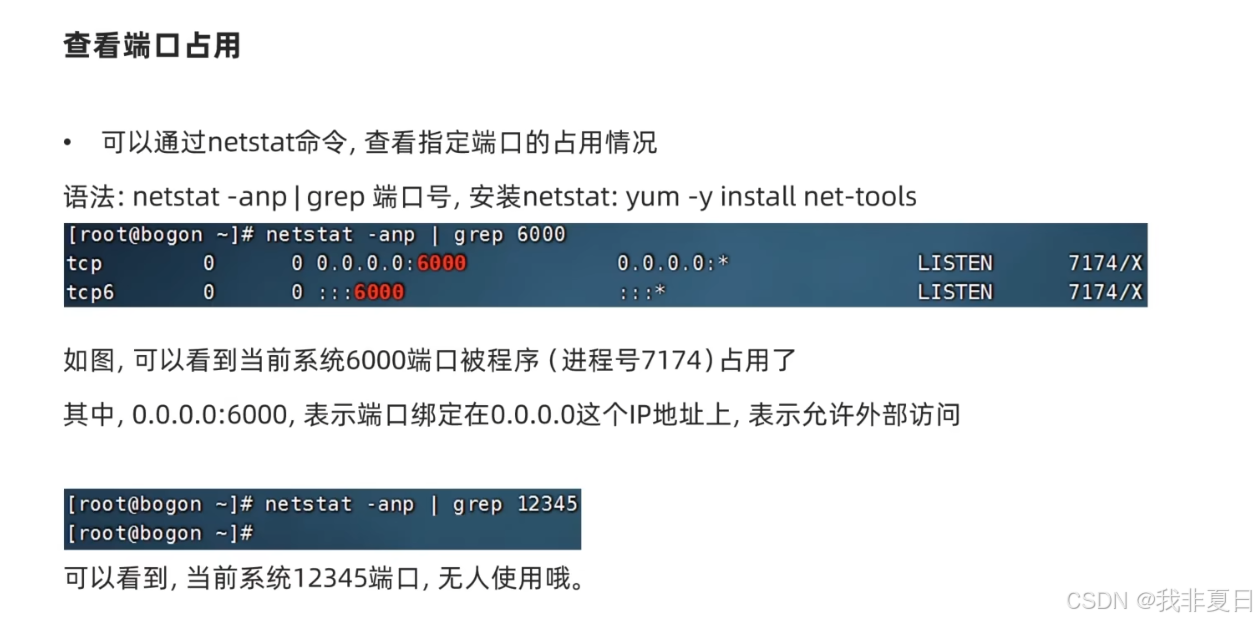
八、进程管理:
学习目标:
1.掌握进程的概念
2.掌握如何查看进程、关闭进程
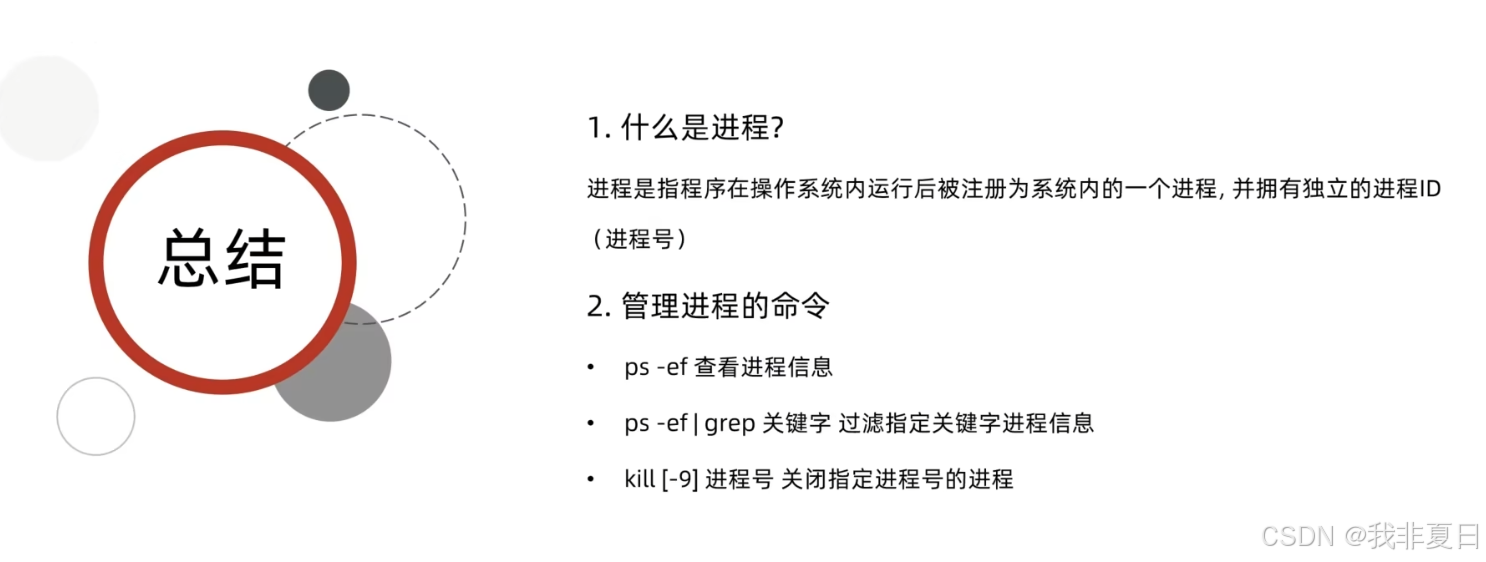
1.进程:
程序运行在操作系统中,是被操作系统所管理的。
为管理运行的程序,每一个程序在运行的时候,便被操作系统注册为系统中的一个:进程。
并为每一个进程都分配一个独有的:进程ID(进程号)
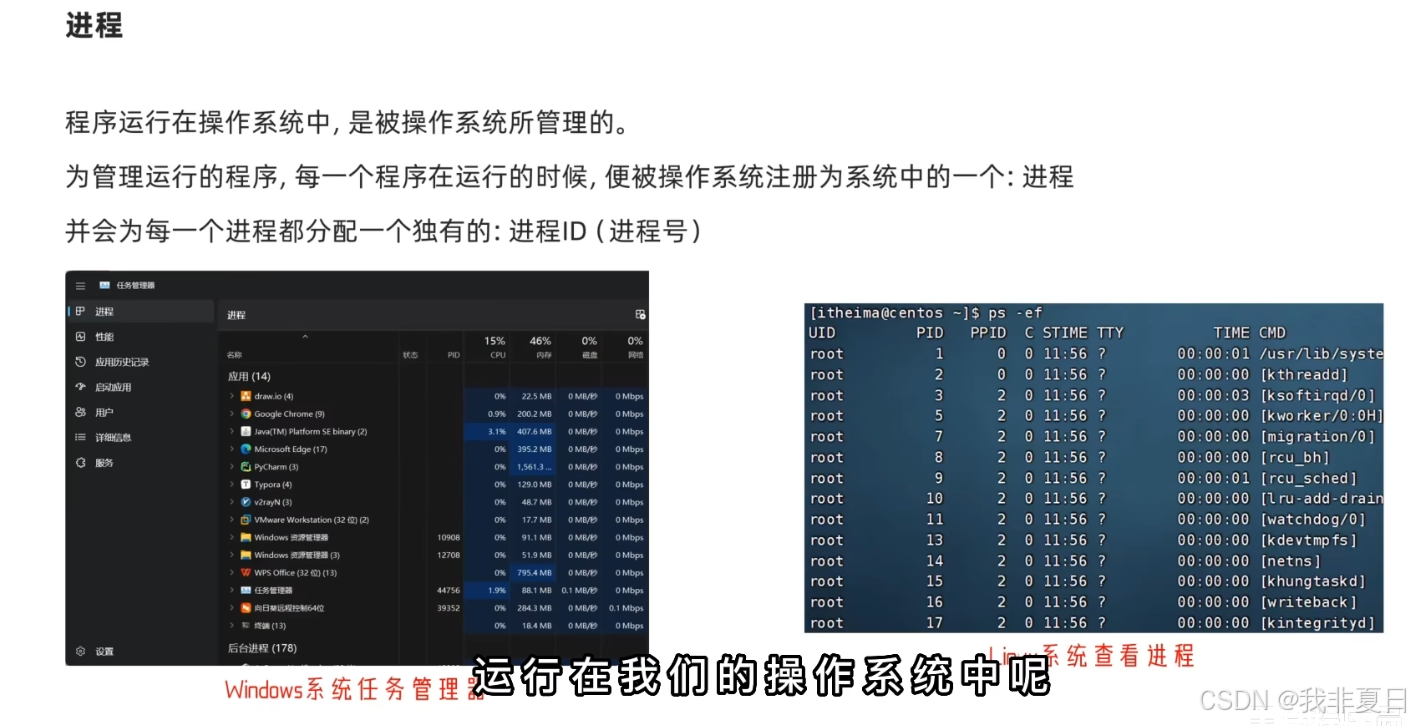
2.查看进程:
可以通过ps命令查看Linux系统中的进程信息。最常用于:配合管道符去过滤某些信息,去查看一些指定的进程信息。
语法:ps [-e -f]
选项:-e,显示出全部的进程
选项:-f,以完全格式化的形式展示信息(展示全部信息)
一般来说,固定用法就是:ps -ef列出全部进程的全部信息。
UID:进程所属的用户ID
PID:进程的进程号ID
PPID:进程的父ID(启动此进程的其他进程),用户和其他进程都可以启动进程。
C:此进程的CPU占用率(百分比)
STIME:进程的启动时间
TTY:启动此进程的终端序号,如显示?,表示非终端启动,即系统内置启动。
TIME:进程占用CPU的时间
CMD:进程对应的名称或启动路径或启动命令。
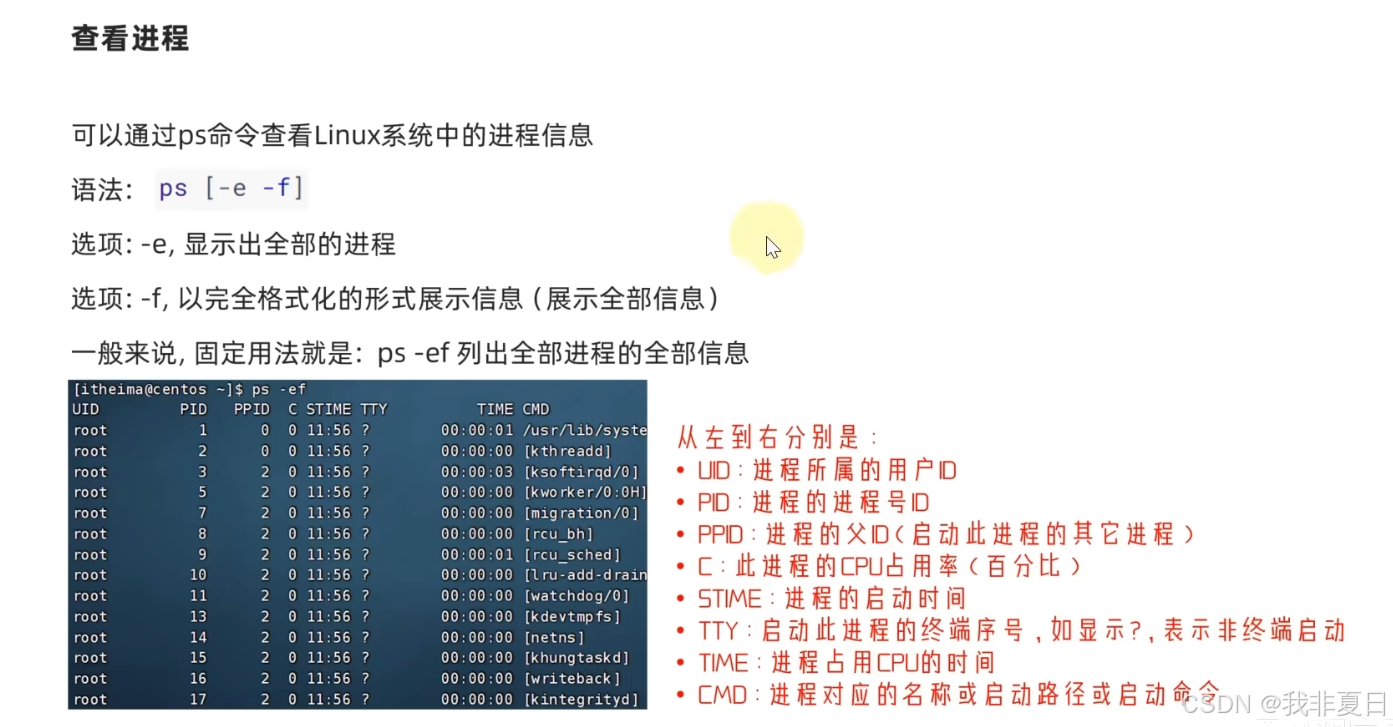
-查看指定进程:
用途:使用管道符配合grep来进行过滤,如:
ps -ef | grep tail,即可准确找出tail命令的信息。
·过滤不仅仅过滤名称,进程号,用户ID等等,都可以被grep过滤。
·如:ps -ef | grep 30001,过滤带有30001关键字的进程信息(一般指代过滤30001进程号)
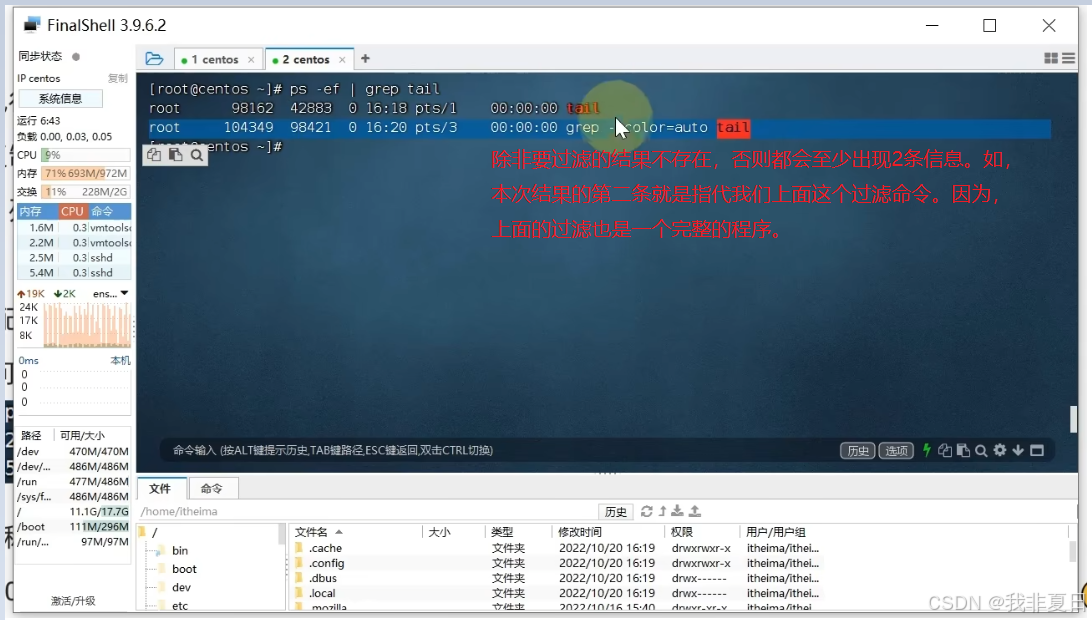
3.关闭进程:
在windows系统中,可以通过任务管理器选择进程后,点击结束进程从而关闭它。
同样,在Linux中,可以通过kill命令关闭进程。
语法:kill [-9] 进程ID
选项:-9,表示强制关闭进程。不使用此选项会向进程发送信号要求其关闭,但是否关闭看进程自身的处理机制。
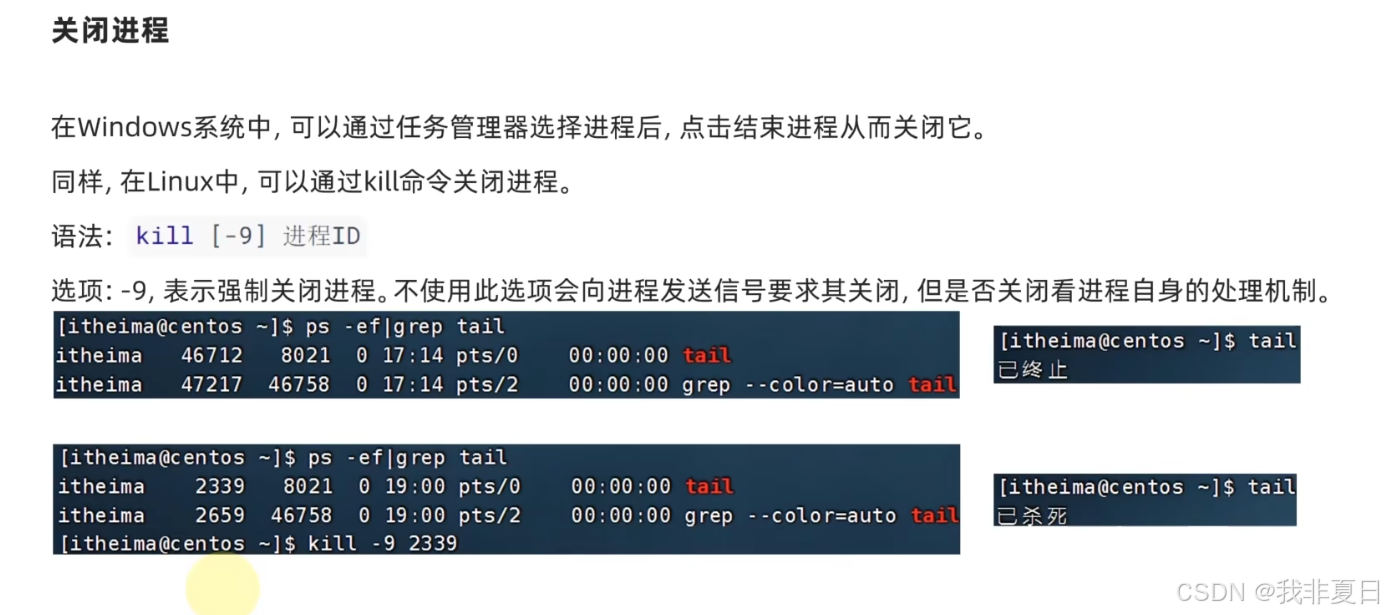
九、主机状态:
学习目标:
1.掌握查看主机运行状态的监控命令
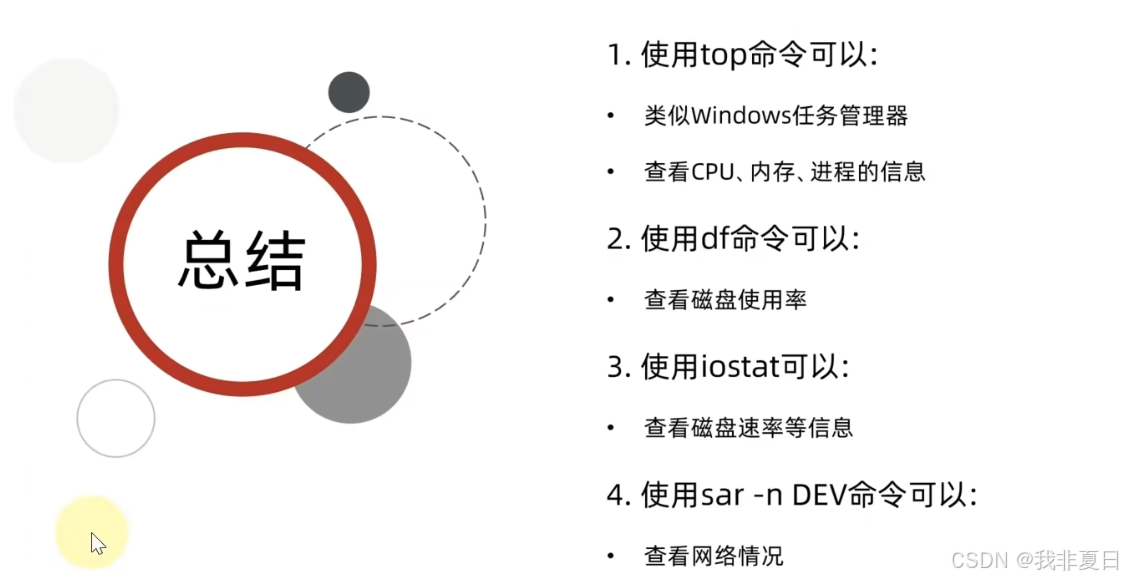
1.查看系统资源占用:
·可以通过top命令查看CPU、内存使用情况,类似Windows的任务管理器。默认每5s刷新一次。
语法:直接输入top即可,按q或ctrl+c退出。
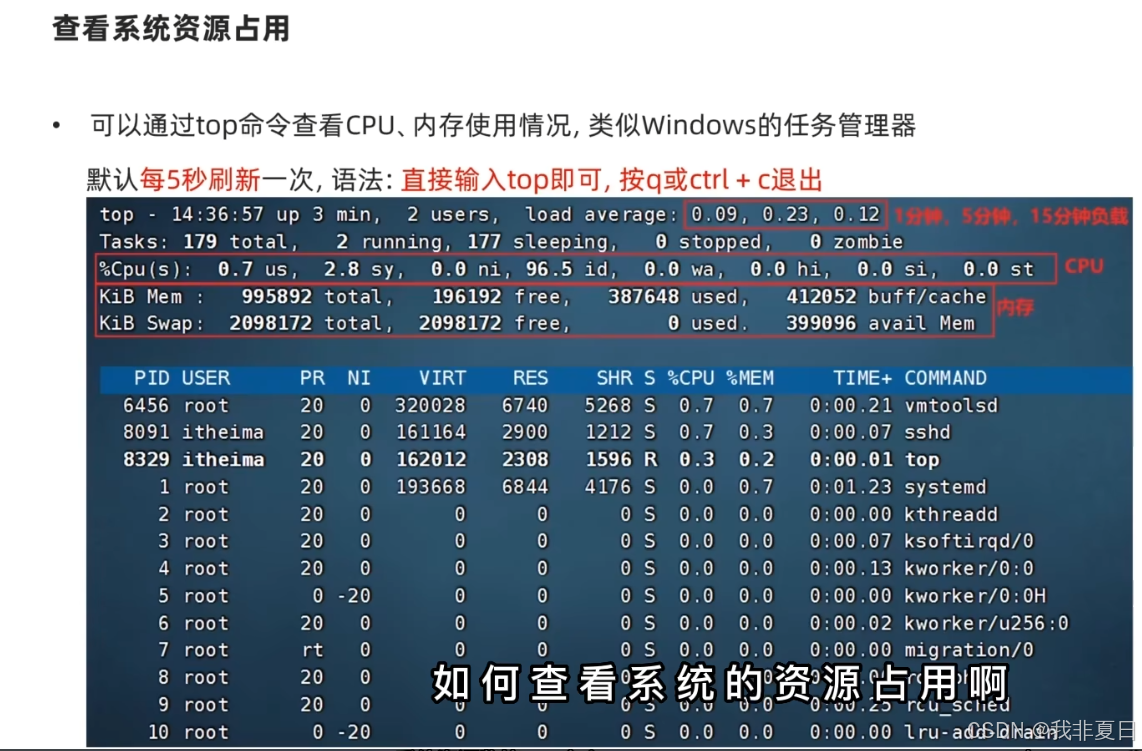
-top命令内容详解:
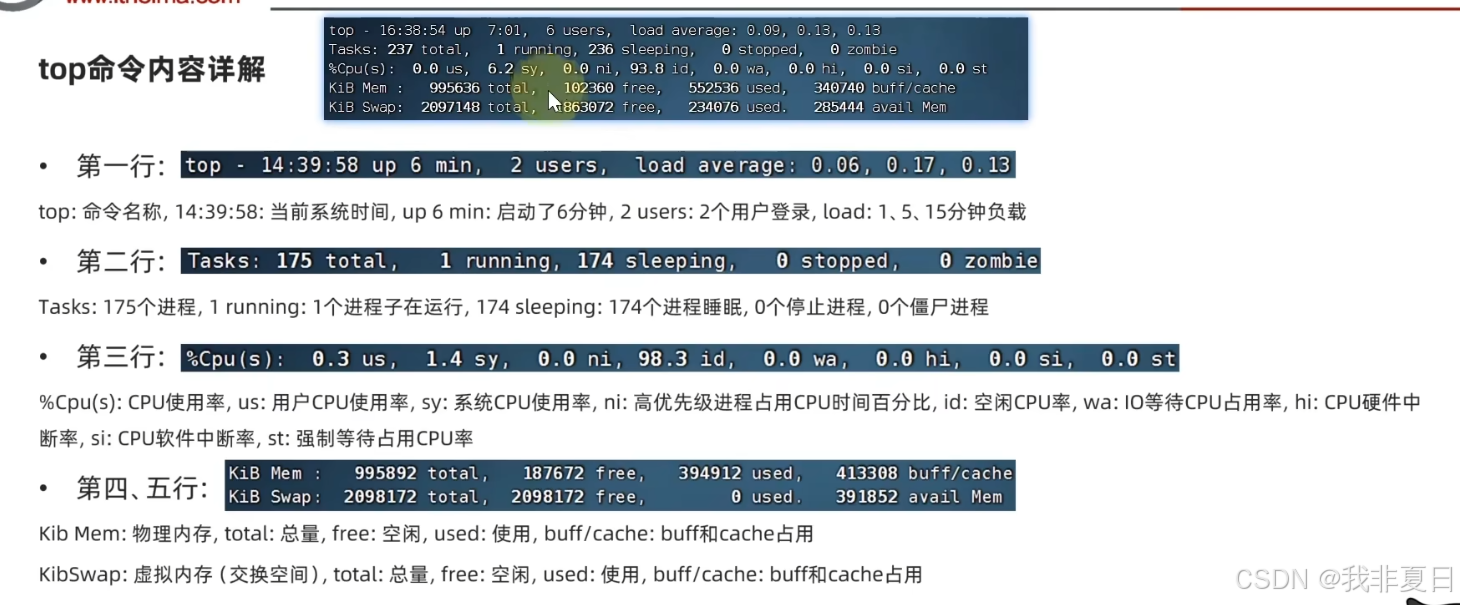
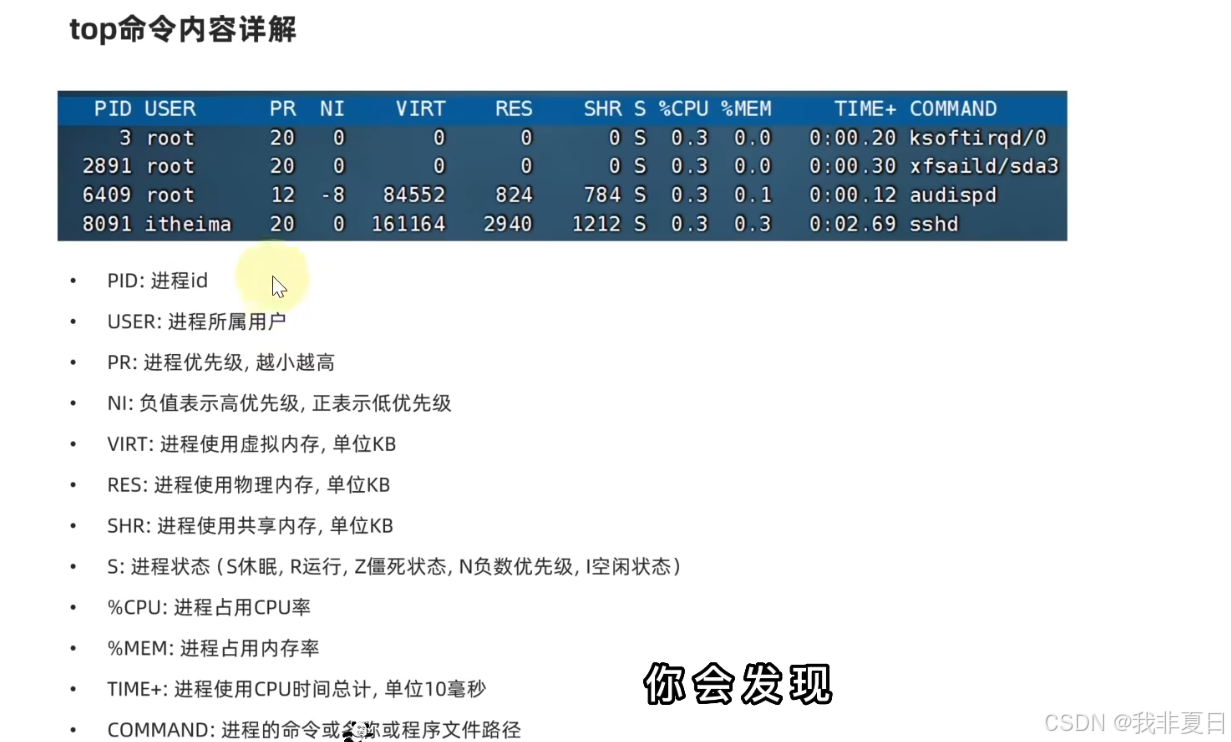
-top命令选项:
top命令的选项:
-p 只显示某个进程的信息
-d 设置刷新时间,默认是5s
-c 显示产生进程的完整命令,默认是进程名
-n 指定刷新次数,比如top -n 3,刷新输出3次后退出。
-b 以非交互非全屏模式运行,以批次的方式执行top,一般配合-n指定输出几次统计信息,将输出重定向到指定文件,比如top -b -n 3 > /tmp/top.tmp
-i 不显示任何闲置(idle)或无用(zombie)的进程
-u 查找特定用户启动的进程
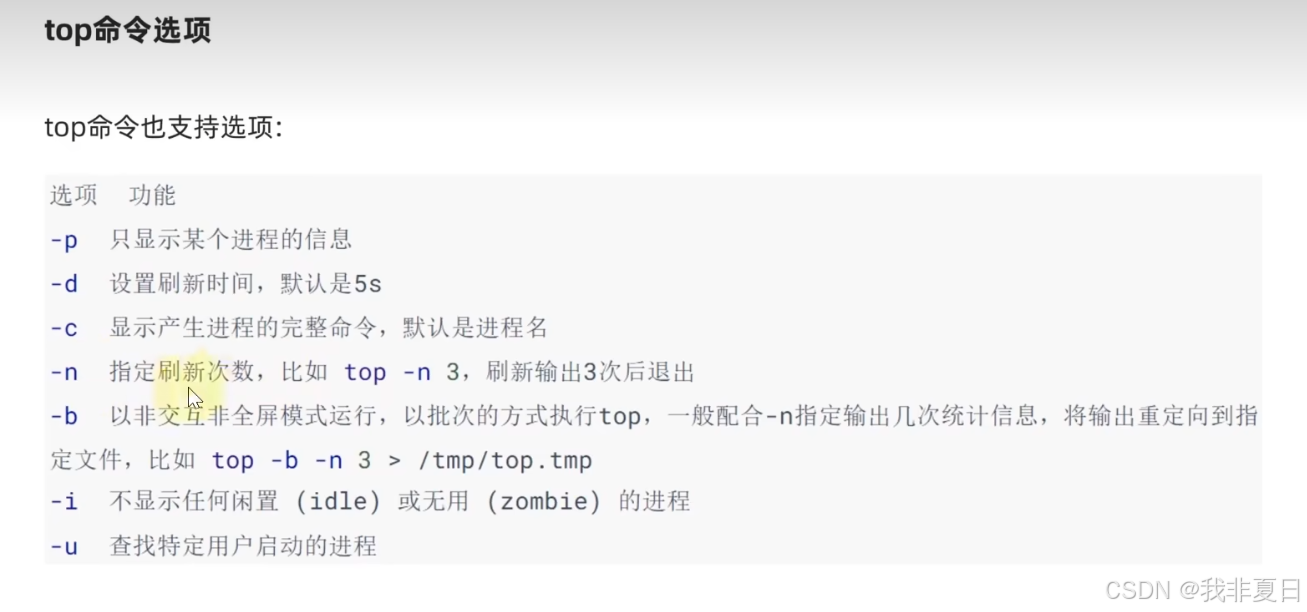
-top交互式选项:
当top以交互式运行(非-b选项启动),可以用以下交互式命令进行控制:
h键 按下h键,会显示帮助画面
c键 按下c键,会显示产生进程的完整命令,等同于-c参数,再次按下c键,变为默认显示
f键 按下f键,可以选择需要展示的项目
M键 按下M键,根据驻留内存大小(RES)排序
P键 按下P键,根据CPU使用百分比大小进行排序
T键 按下T键,根据时间/累计时间进行排序
E键 按下E键,切换顶部内存显示单位
e键 按下e键,切换进程内存显示单位
l键 按下l键,切换显示平均负载和启动时间信息
i键 按下i键,不显示闲置或无用的进程,等同于-i参数,再次按下,变为默认显示
t键 按下t键,切换显示CPU状态信息
m键 按下m键,切换显示内存信息
2.磁盘信息监控:
使用df命令,可以查看硬盘的使用情况。
语法:df [-h]
选项:-h,以更加人性化的单位显示
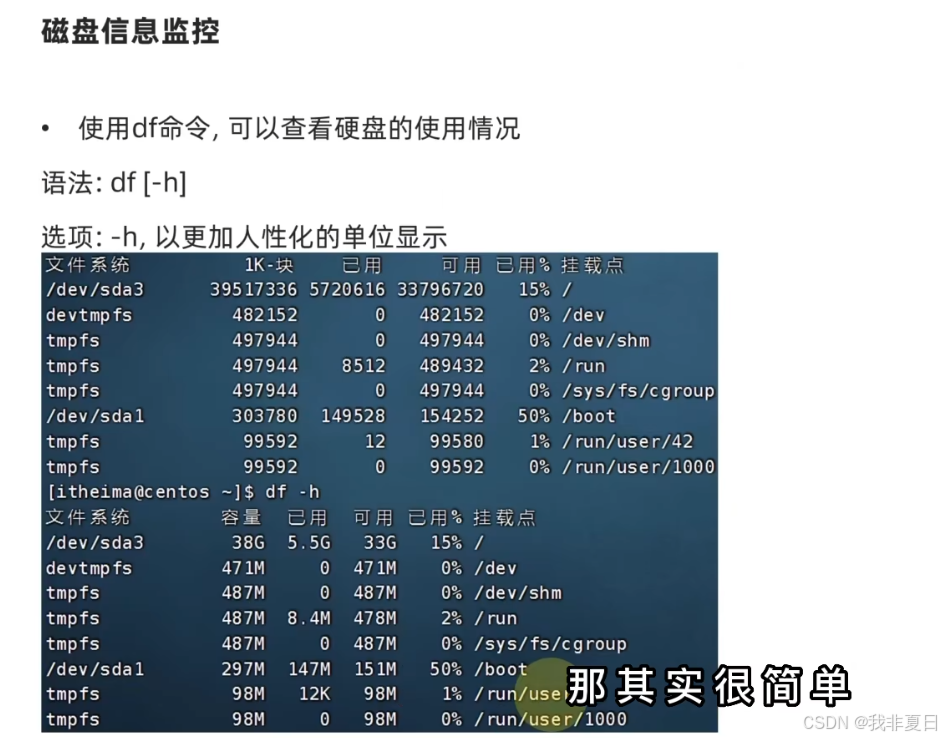
-磁盘信息监控:
可以使用iostat查看CPU、磁盘的相关信息。
语法:iostat [-x] [num1] [num2]
·选项:-x,显示更多信息
·num1:数字,刷新间隔;num2:数字,刷新几次。
tps:该设备每秒的传输次数。"一次传输"意思是"一次I/O请求"。多个逻辑请求可能会被合并为"一次I/O请求"。"一次传输"请求的大小是未知的。
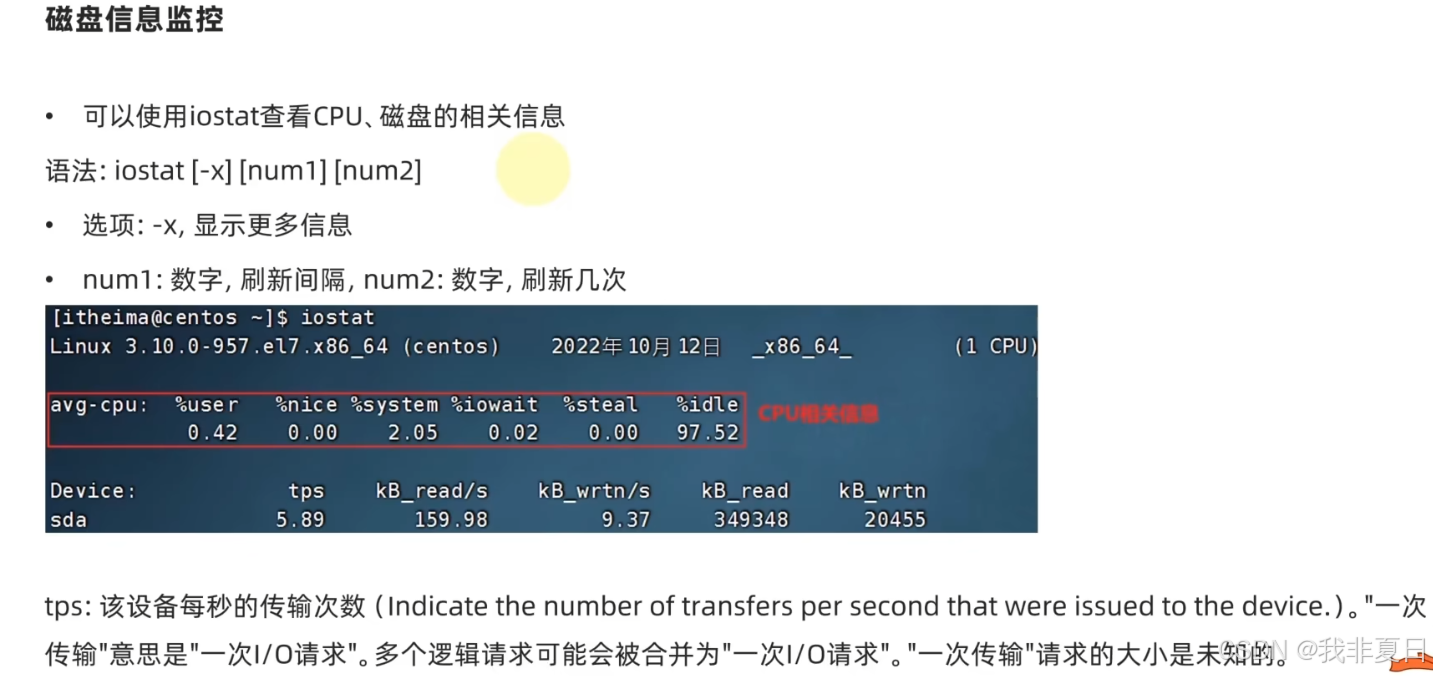
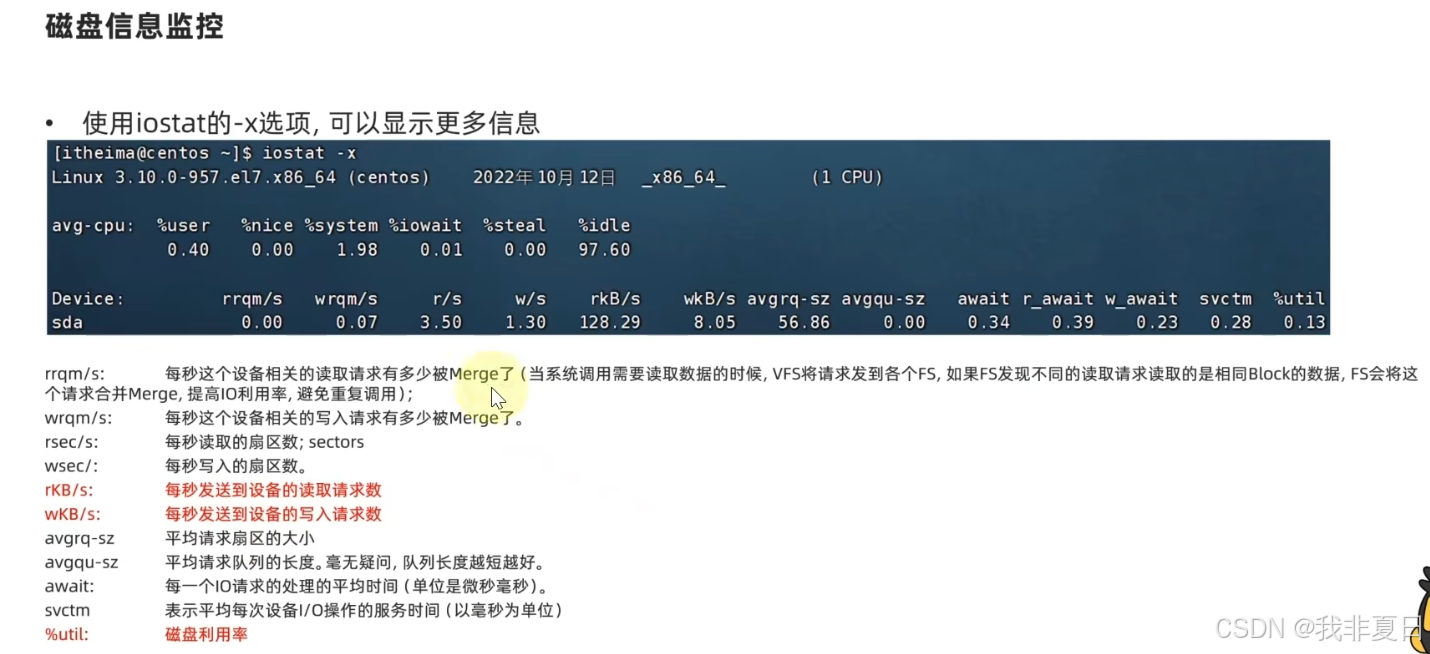
3.网络状态监控:
可以使用sar命令查看网络的相关统计(sar命令非常复杂)
语法:sar -n DEV num1 num2
选项:-n,查看网络,DEV表示查看网络接口
num1:刷新间隔(不填就查看一次结束),num2:查看次数(不填无限次数)
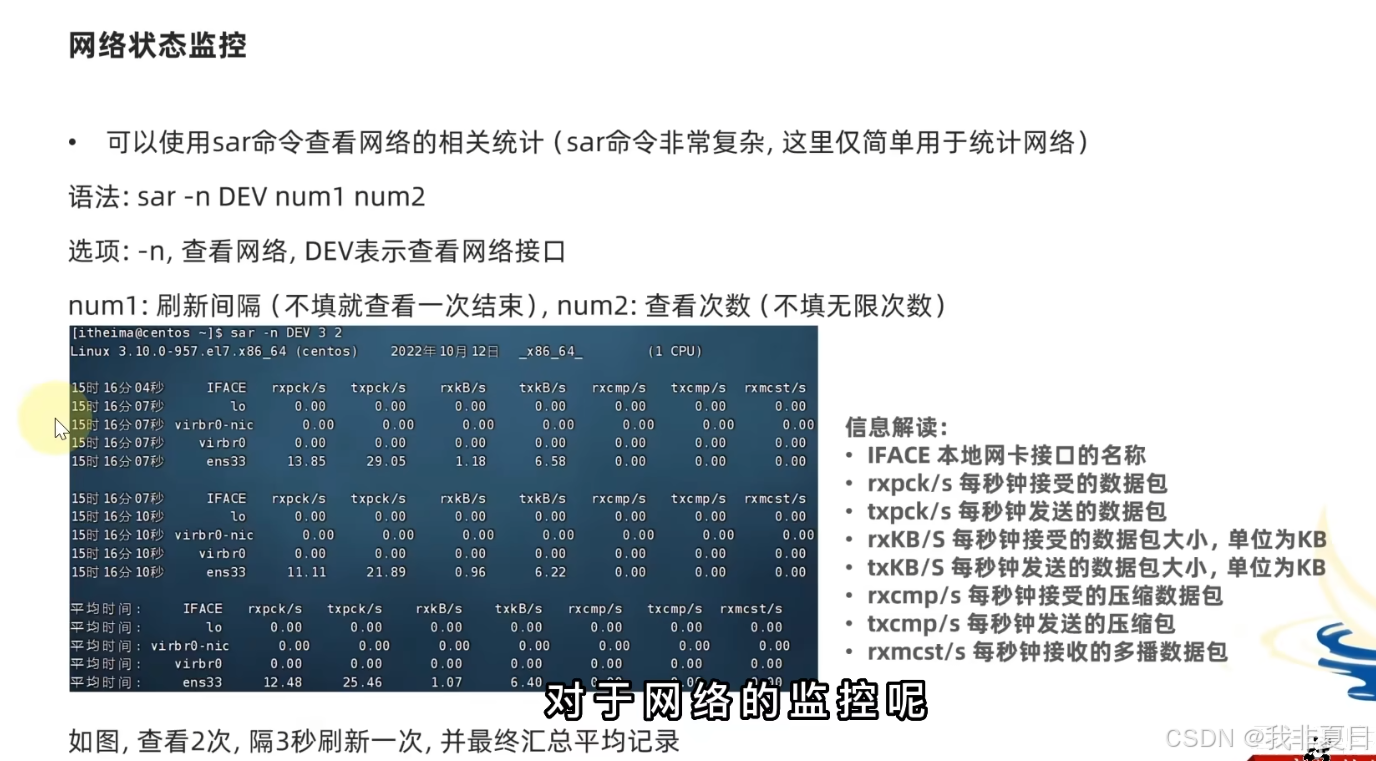
十、环境变量:
学习目标:
1.理解环境变量的作用;
2.掌握符号$的作用;
3.掌握在Linux中配置环境变量;
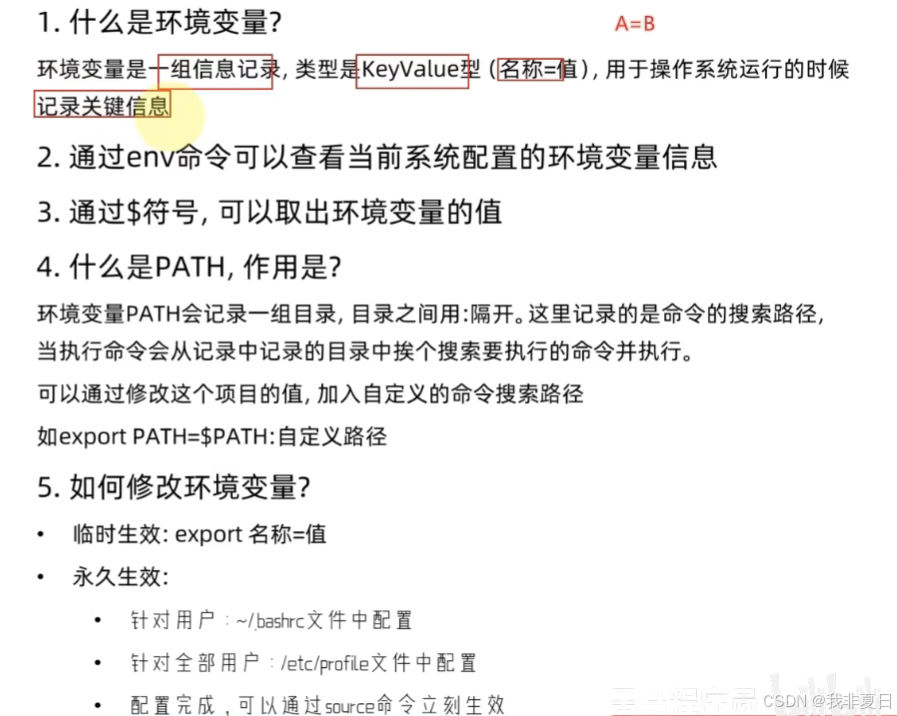
导入:
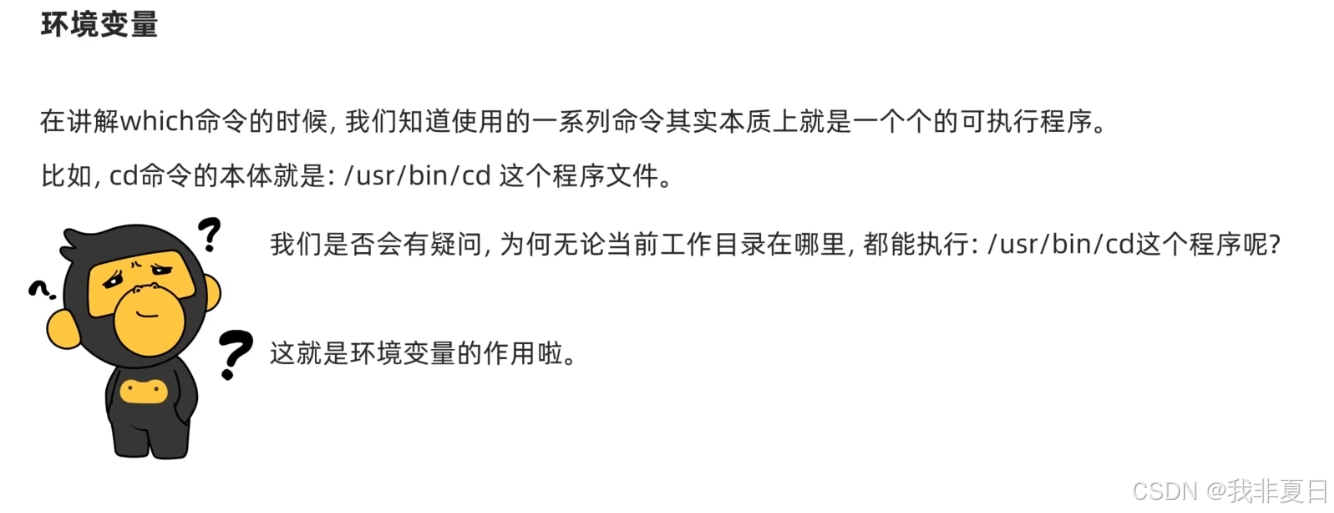
1.环境变量:
环境变量是操作系统(windows、Linux、Mac)在运行的时候,记录的一些关键性信息,用以辅助系统运行。
在Linux系统中执行:env命令即可查看当前系统中记录的环境变量。
环境变量是一种KeyValue型结构,即名称和值,如下图:
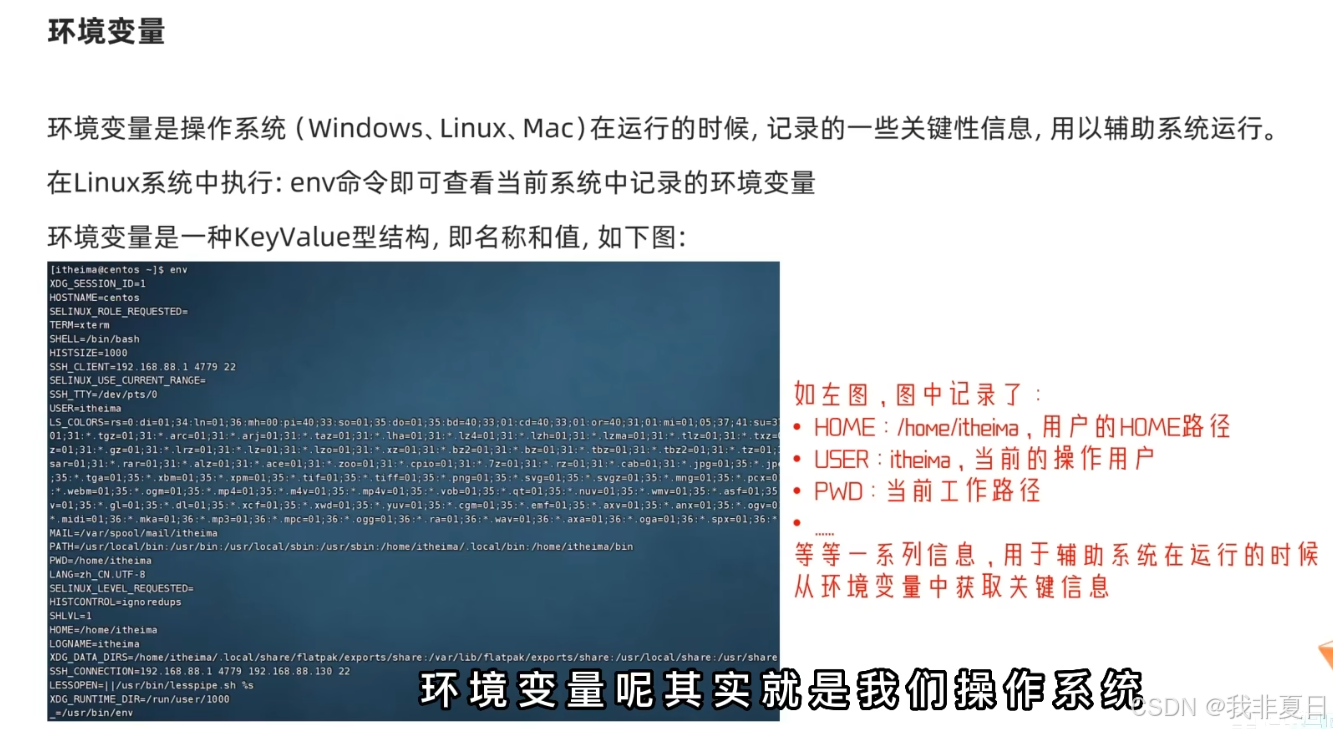
-环境变量:PATH
PATH记录了系统执行任何命令的搜索路径,如上图记录(路径之前以:隔开)
当执行任何命令,都会按照顺序,从上述路径中搜索要执行的程序的本体。比如执行cd命令,就从第二个目录/usr/bin中搜索到了cd命令,并执行。

2.$符号:
在Linux系统中,$符号被用于取"变量"的值。
环境变量记录的信息,除了给操作系统自己使用外,如果我们想取用,也可以使用。
取得环境变量的值就可以通过语法:$环境变量名来取得。
比如:echo $PATH
就可以取得PATH这个环境变量的值,并通过echo语句输出出来。
当和其它内容混合在一起时,可以通过{}来标注取得变量是谁。
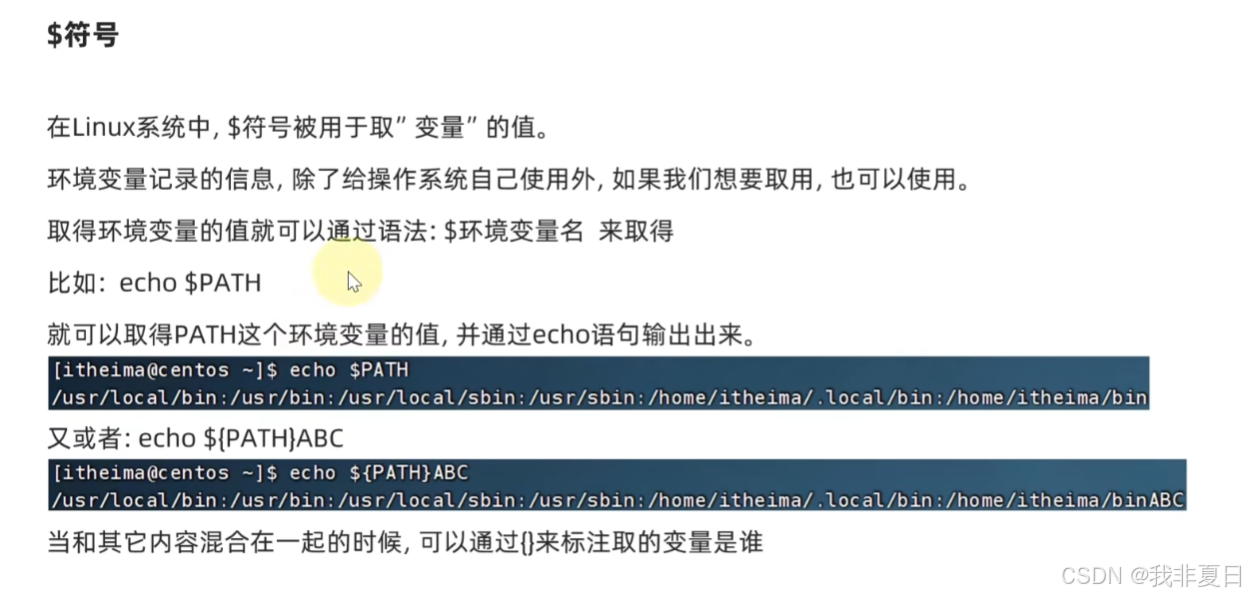
3.自行设置环境变量:
Linux环境变量可以用户自行设置,其中分为:
·临时设置,语法:export 变量名 = 变量值
·永久生效:
·针对当前用户生效,配置在当前用户的:~/bashrc文件中
·针对所有用户生效,配置在系统的:/etc/profile文件中
·并通过语法:source 配置文件,进行立刻生效,或重新登陆FinallShell生效。。
4.自定义环境变量PATH:
环境变量PATH这个项目里面记录了系统执行命令的所搜路径。这些搜索路径我们也可以自行添加到PATH中。
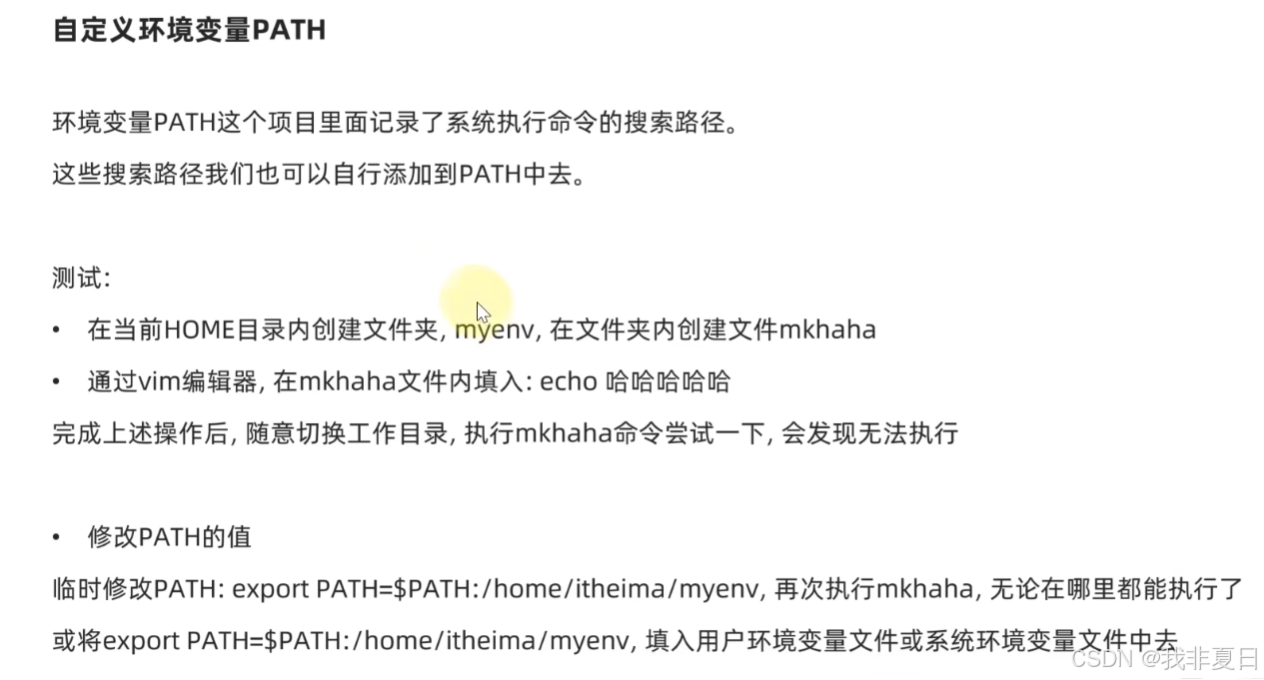
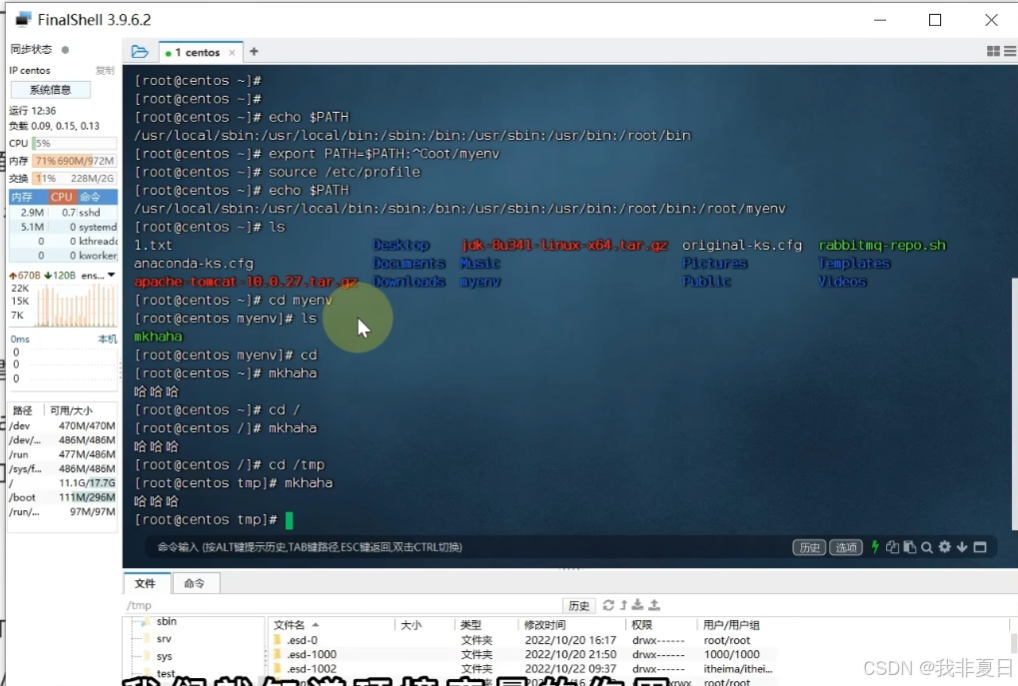
11.上传、下载:
学习目标:
1.掌握通过FinalShell在Linux系统中进行上传、下载
2.掌握rz、sz命令

1.上传、下载:

2.rz、sz命令:
速度比上述的拖拽慢很多。
通过:yum -y install lrzsz,即可安装rz、sz
·rz命令,进行上传,语法:直接输入rz
·sz命令,进行下载,语法:sz 要下载的文件
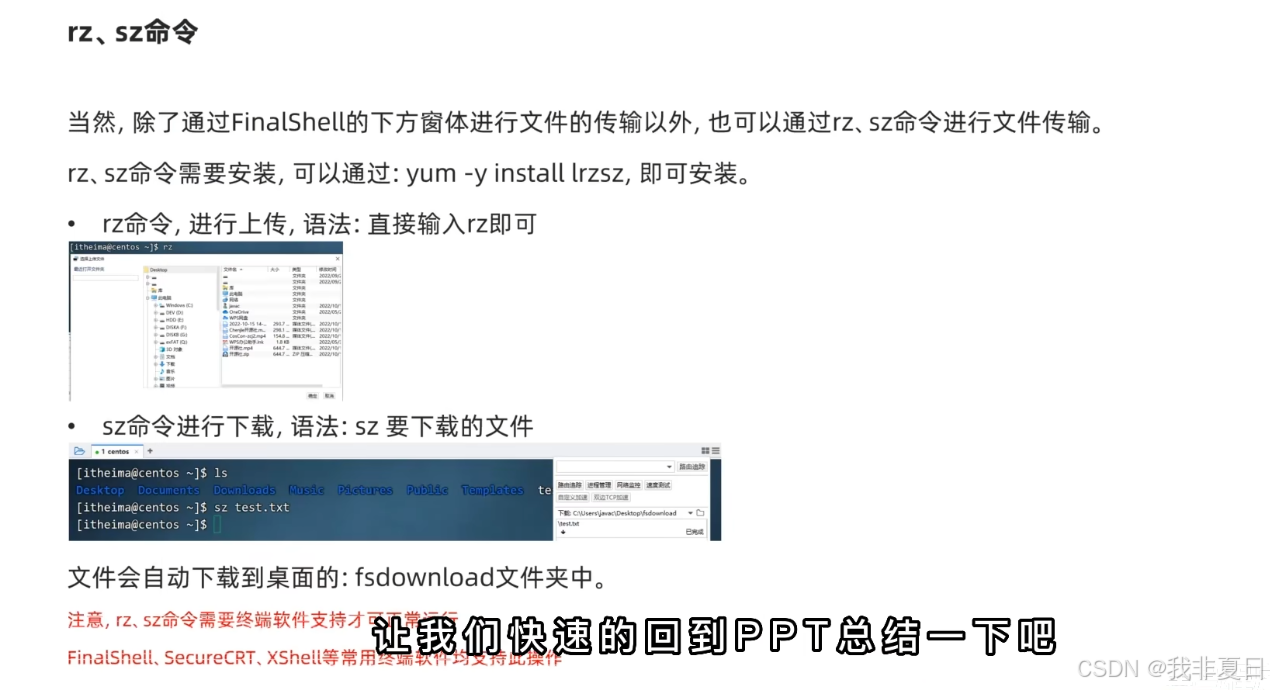
十二、压缩、解压:
学习目标:
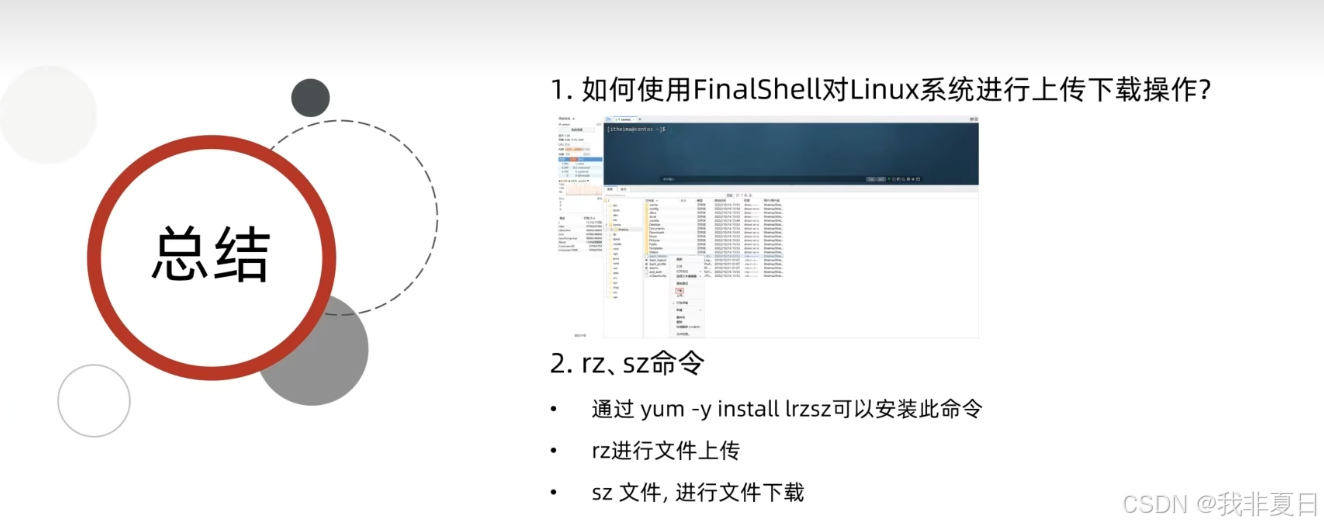
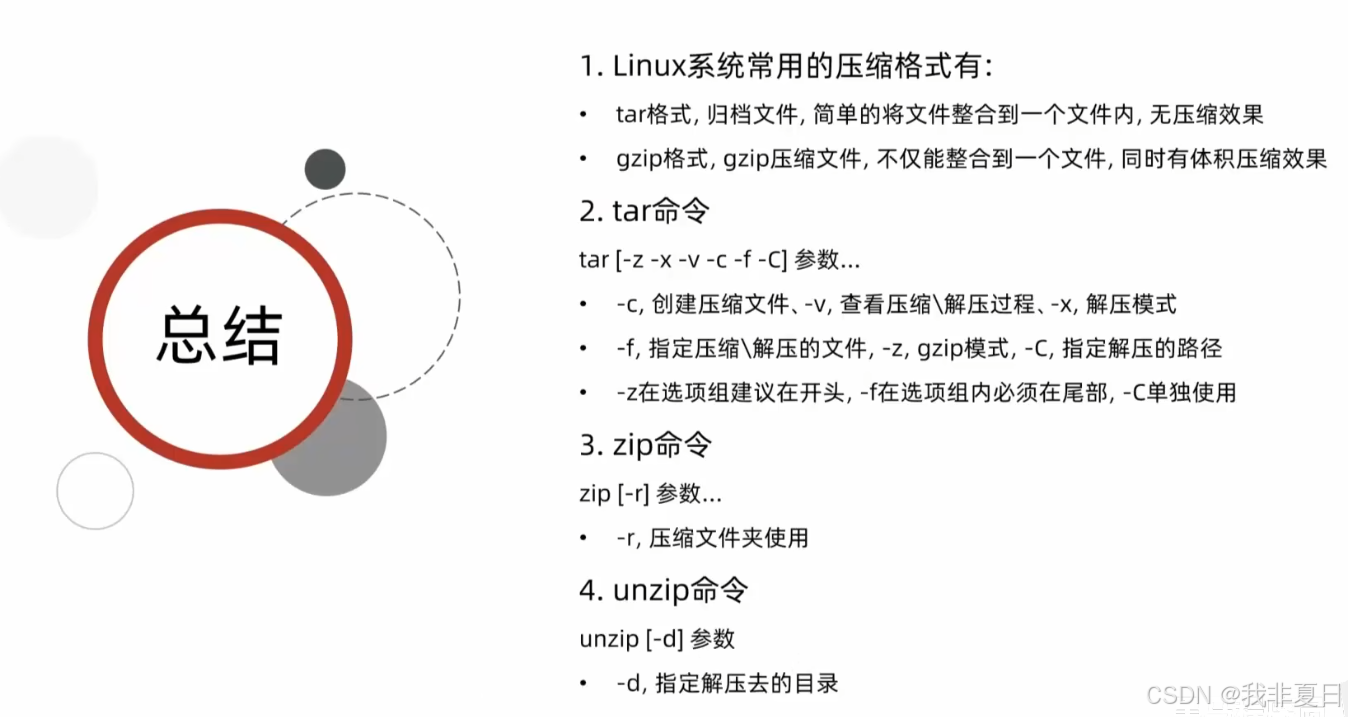
1.压缩格式:
·zip格式:Linux、Windows、MacOS常用
·7zip:Windows常用
rar:Windows常用
tar:Linux、MacOS常用,没有太大的体积压缩效果,只是简单的将文件封装到一个文件中。
gzip:Linux、MacOS常用,明显的体积压缩效果。
在Windows系统中常用的软件如:winrar、bandizip等软件,都支持各类常见的压缩格式。
Linux系统中操作:tar、gzip、zip三种压缩格式。
2.tar命令:
Linux和Mac系统常用有2种压缩格式,后缀名分别是:
· .tar,称之为tarball,归档文件,即简单的将文件组装到一个.tar的文件内,并没有太多文件体积的减少,仅仅是简单的封装。
· .gz,也常见为.tar.gz,gzip格式压缩文件,即使用gzip压缩算法将文件压缩到一个文件内,可以极大地减少压缩后的体积。
针对这两种格式,使用tar命令均可以进行压缩和解压缩的操作。
语法:tar [-c -v -x -f -z -C] 参数1 参数2 ... 参数N
·-c ,创建压缩文件,用于压缩模式。
·-v ,显示压缩、解压过程,用于查看进度。给出一个进度条。
·-x ,解压模式。
·-f ,要创建的文件,或要解压的文件,-f选项必须在所有选项中位置处于最后一个
·-z ,gzip模式,不使用-z就是普通的tarball格式
·-C,选择解压的目的地,用于解压模式。
-tar命令压缩:
创建标准的tar格式压缩文件,用-cvf
创建gzip格式的压缩包,用-zcvf
语法:tar -cvf 压缩到的路径 要压缩的文件名(可以有多个)
注意:
·-z选项如果使用,一般处于选项位第一个。
·-f选项,必须在选项位最后一个。
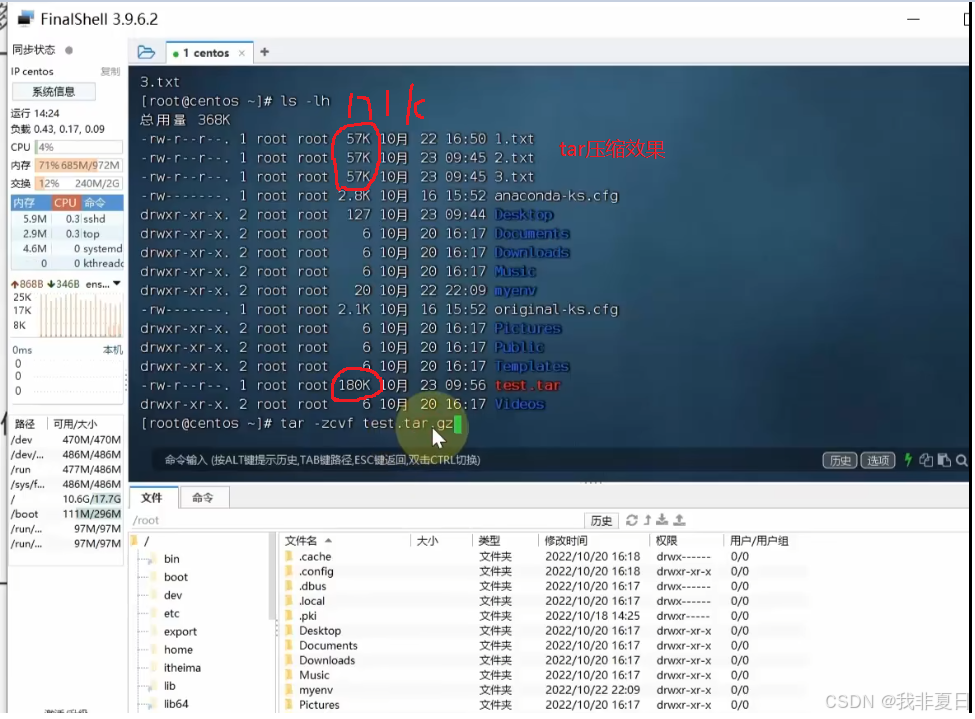
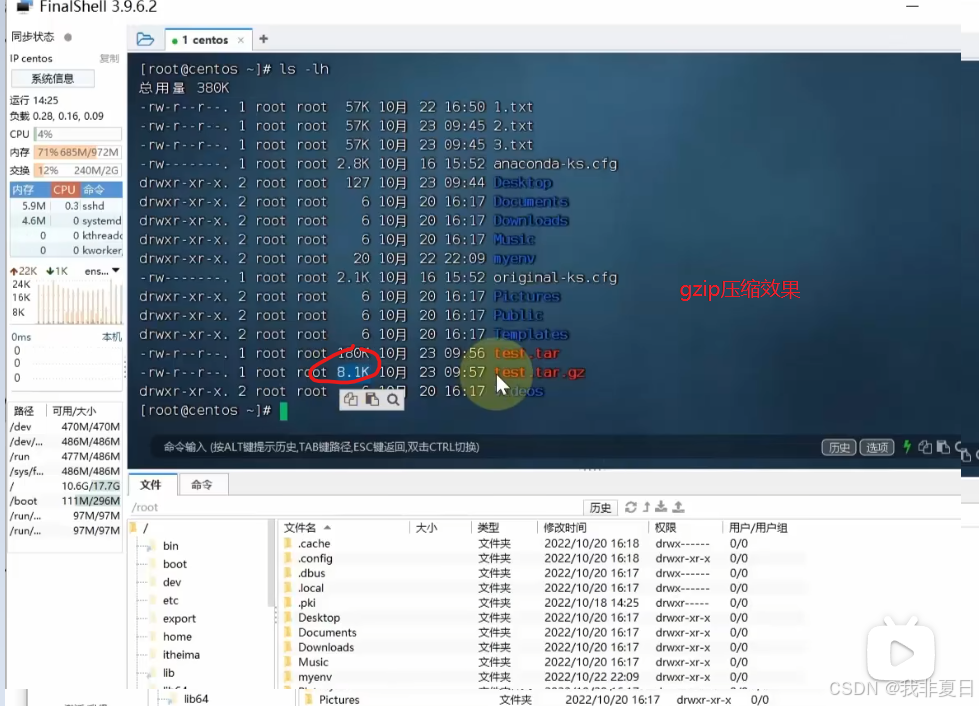
-tar解压:
常见的解压组合:
-xvf:将文件解压至当前目录或指定目录
-zxvf:以Gzip模式解压文件至指定目录
注意:
-f选项,必须在选项组合体的最后一位
-z选项,建议在开头位置
-C选项单独使用,和解压所需的其他参数分开。
3.zip、unzip命令:
-zip命令压缩文件:
用途:压缩文件为zip压缩包
语法:zip [-r] 参数1 参数2 ... 参数N
·-r,被压缩的包含文件夹的时候,需要使用-r选项,和rm、cp等命令的-r效果一致。
-unzip命令解压文件:
用途:解压zip压缩包
语法:unzip [-d] 参数
·-d,指定要解压去的位置,同tar的-C选项
·参数,被解压的zip压缩包文件
解压时同名内容会被替换即覆盖掉。
下篇导航:
Linux基础知识结,接下来学习数据相关内容...